概念篇
1、计算机的组成=硬件+操作系统+软件。
1)硬件:机械、电子元件等组成的物理设备。
2)物理设备就是运行软件的物理基础。
2、计算机必备硬件:必备(1~5)+外设
1)CPU:中央处理器(计算机的心脏)——核心。CPU对电脑运行速度起决定性作用。
2)主板:是CPU等硬件的载体。这些硬件都插在主板上。
3)内存条(运行内存):内存条对电脑运行速度起重要作用。
4)硬盘:是电脑的存储空间,即物理内存。
5)显卡(GPU):管理画面。显卡对电脑运行同样有影响。
6)键盘、鼠标、显示器和机箱电源等(笔记本将这些硬件集成在一起)
3、计算机操作:
1)图形操作:图形操作简单易用。
2)命令操作:命令操作需要设备控制台(命令提示符)。类似DOS系统界面。
4、计算机界面划分:
1)桌面
2)任务栏
3)系统托盘
5、文件和路径:
1)文件也叫文档,在计算机里除了文件夹
2)文件的路径是指文件在电脑里的位置。
3)文件的大小:1T=1024GB、1GB=1024MB、1MB=1024KB。
6、文件格式:文件格式是指后缀名,也叫扩展名。
1)win10:打开任意文件夹————查看————勾选扩展名。
2)win7:打开任意文件夹或我的电脑————查看————显示文件扩展名。
7、文件夹和文件的重命名:
1)相同路径下不能出现同名文件夹。
2)相同路径下不能出现相同扩展名的同名文件。
8、系统的种类:需要注意的是都是软件支持系统平台。
1)windows系统
2)Mac系统
3)Linux系统
注:都是软件支持系统平台而不是系统平台支持软件。
9、安装系统的多种方式:
1)U盘安装 ——————轻便并且适合电脑不能正常开机或所买的电脑没有装系统。
2)光盘安装
3)硬盘安装——————适合电脑可以正常开机的情况下安装。
注:建议用U盘安装系统。
10、系统安装包的文件格式(格式也叫安装包的后缀名或扩展名):
1)gho
2)wim
3)iso——————类似于压缩包的格式。即可解压
注:
- U盘安装适合所有的格式,iso是虚拟映像文件(虚拟光盘),安装时要用虚拟光驱装载。还有就是安装包要用原版的。
- 一般iso里面含有的是wim的文件,说明系统是微软原版系统。如果iso解压出来含有的是gho的系统,那么说明系统是修改版的Ghost系统。
11、核数的分析:
1)cpu有32位和64位,系统有32位和64位,软件也有32位和64位的。
2)32位的处理器(cpu)只能安装32位的系统,64位的处理器既可以安装64位的系统也可以安装32位的系统。
3)32位的系统只能运行32位的软件,64位的系统可以运行64位的软件和大部分32位的软件。
4)64位系统和32位系统最大的区别:
- 64位系统支持更大的运行内存(运行内存指的是内存条)。
- 32位系统最大只能读取3.25G的运行内存。
5)如何确定数值?
第三方工具:cpu-z
6)cpu-z:查看的是电脑的硬件信息而不是已经安装的系统信息。
7)如何判断电脑是否支持64位的系统?
- 关键看指令集是否支持64位的运算符
- 若出现x86-64,则支持32-64位的运算。
- 没有最好,只有合不合适(系统位数与cpu核数相匹配最好)。
8)cpu、系统匹配指南:
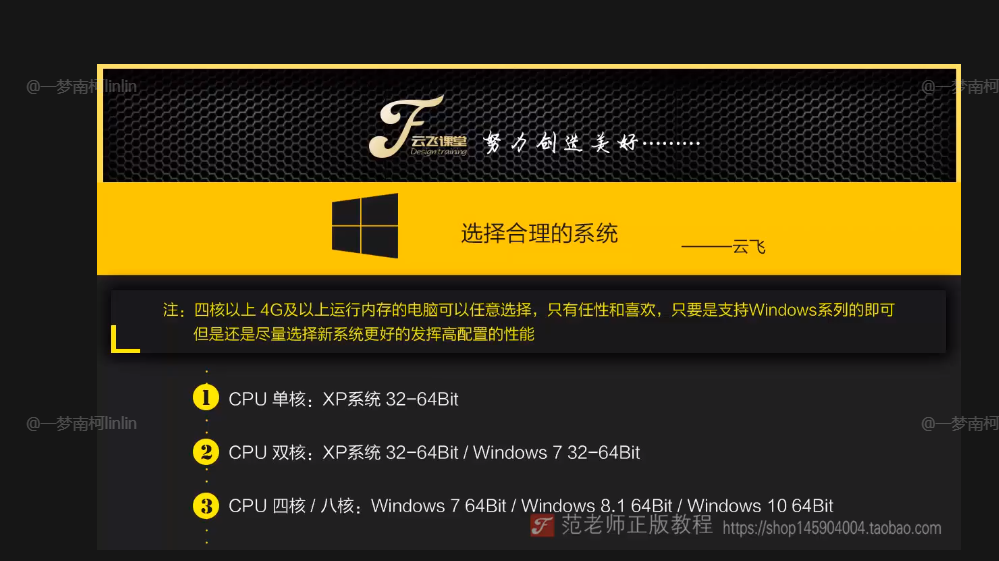
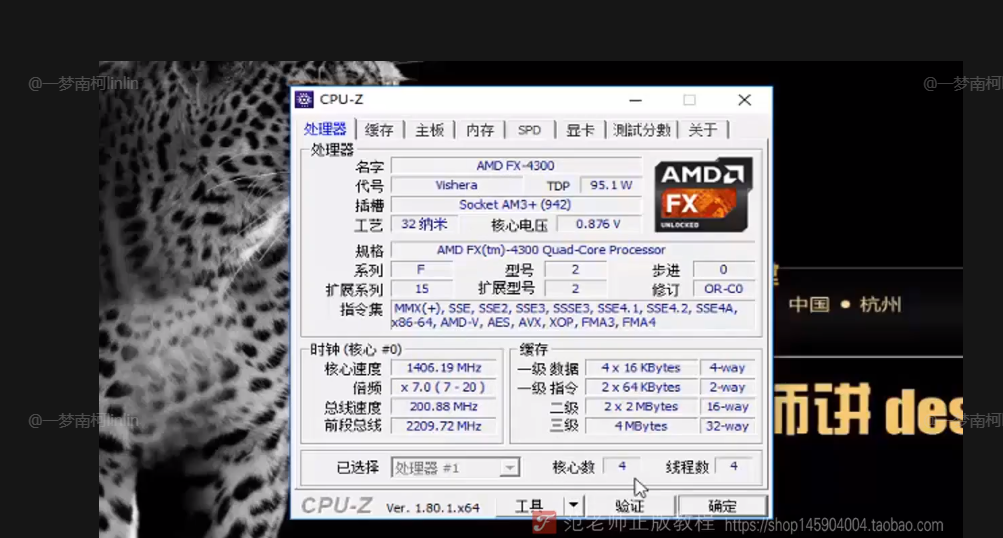
12、系统的备份还原及硬盘的分区形式:
1)在什么情况下进行备份?
- 第一次安装系统
- 常用软件安装完毕后
2)如何备份?
- 备份软件要免安装、纯净、无捆绑。
- OneKey只能备份gho格式的文件,SGI可备份gho和wim格式的文件。(wim备份用在原版系统中)
- 备份文件只能还原本机的电脑。
- 步骤:选择备份系统————选择映像文件路径————选择分区————执行————确定————立即重启
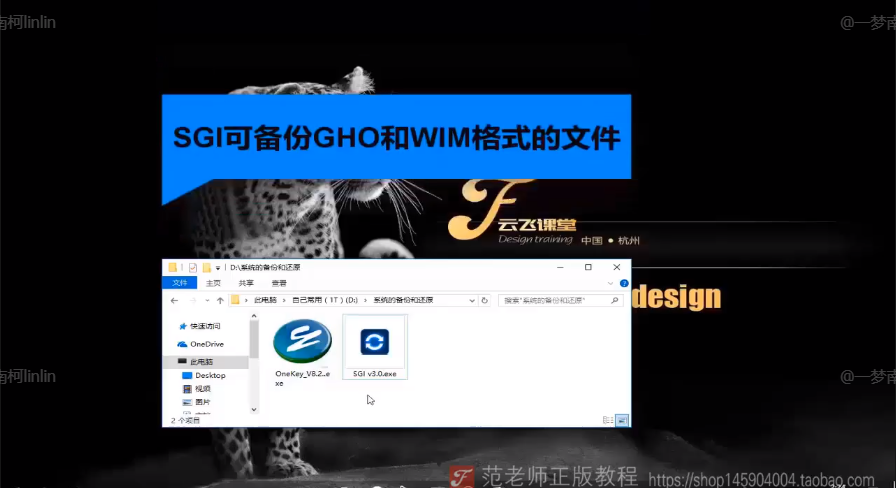
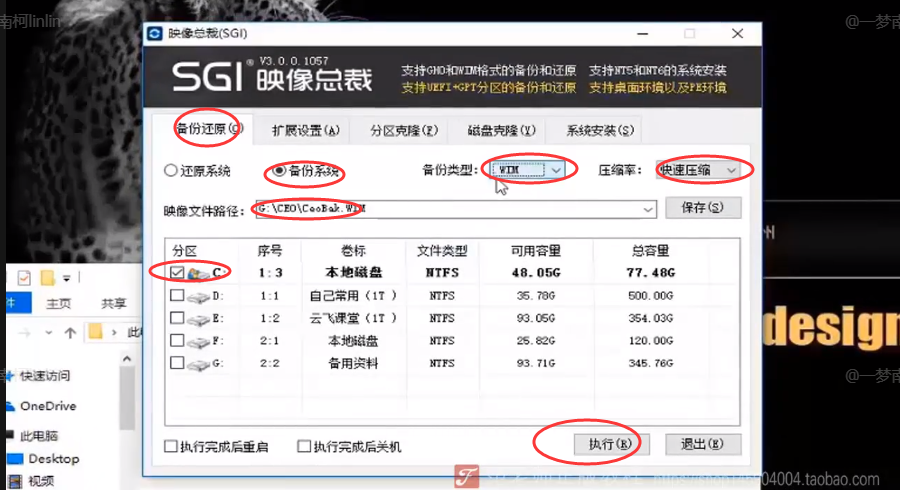
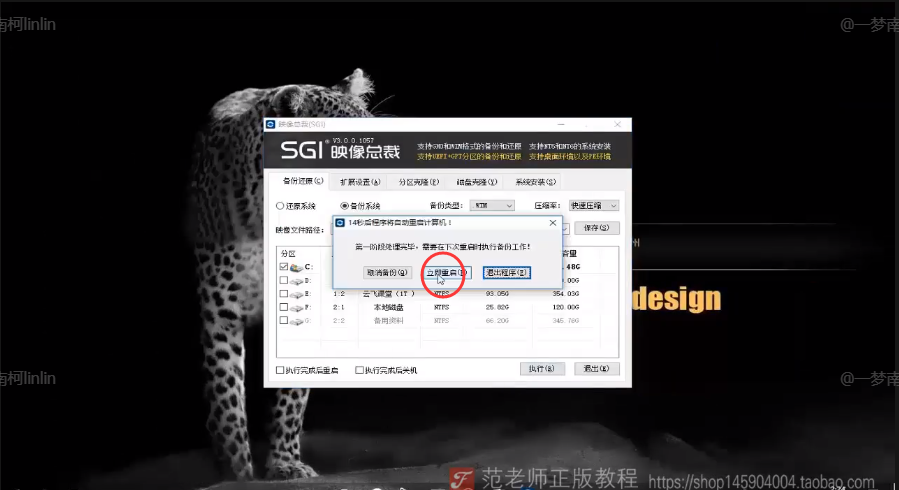
3)还原系统:
- 定义:将之前电脑的备份还原
- 还原情况:正常开机和不能正常开机(pe系统)。
- 还原方法:
- 正常开机:还原系统————文件路径————选择分区————执行————确定————立即重启
- 不能正常开机:U盘pe系统————EIX备份系统————选择映像文件————选择位置————执行映像文件
第一种还原方法:
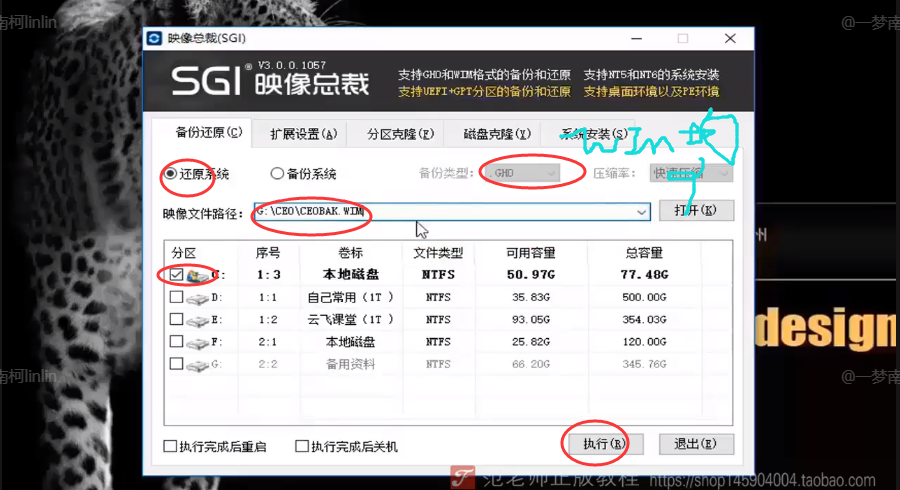
第二种还原方法:
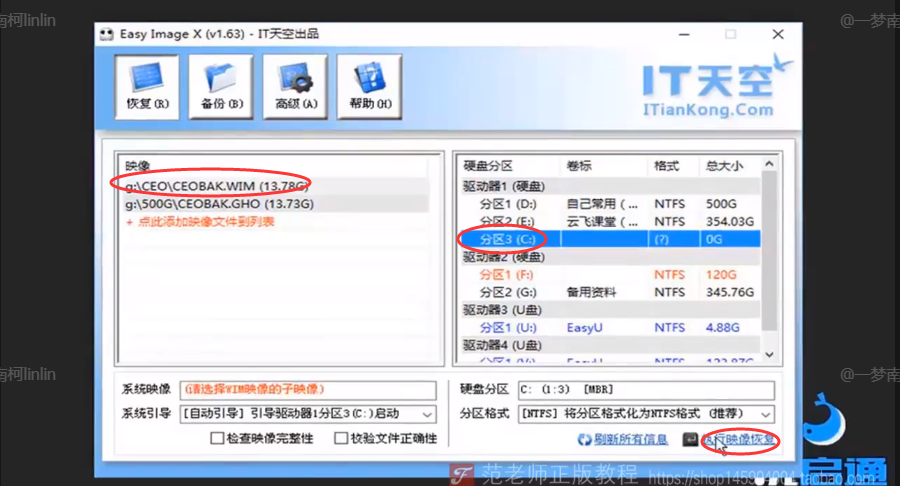
13、分区形式:MBR和GPT
1)如何查看硬盘:硬盘管理————点击左侧磁盘(整个)————右击属性————卷
2)GPT分区形式硬盘可以通过pe备份系统
14、驱动:
注:
原版win8-10安装包自带万能驱动(显卡、网卡、声卡等等),但win7没有。
建议使用带有理线网卡的驱动大师,集成了万能网卡的驱动。
1)什么是驱动?
驱动是系统和硬件的接口
2)驱动的作用:
- 如果驱动安装不正确或没有安装,则电脑无法正常使用。比如:没有声音、画面不正常、不能上网等等。
- 驱动和系统及硬件都有关系,驱动是为硬件服务的,也要配合操作系统的版本。不同的系统有不同的驱动,不同的电脑硬件也有不同的驱动。
在安装系统之前可以备份驱动
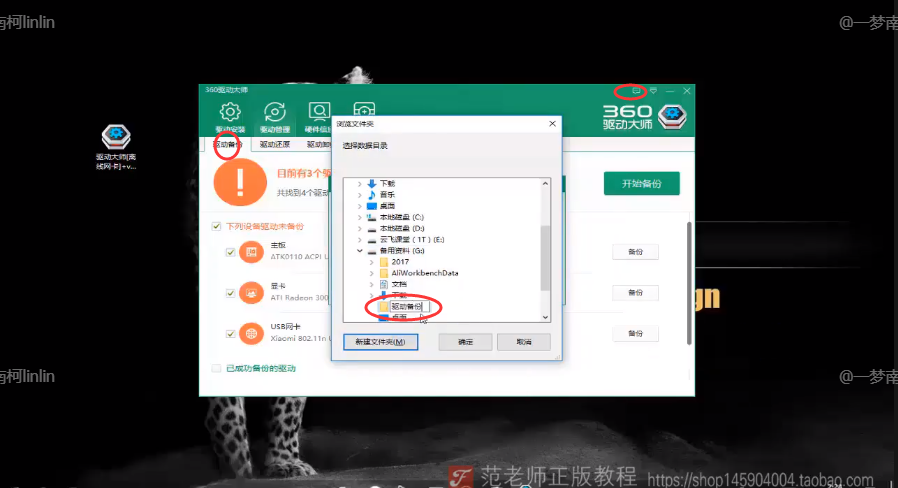
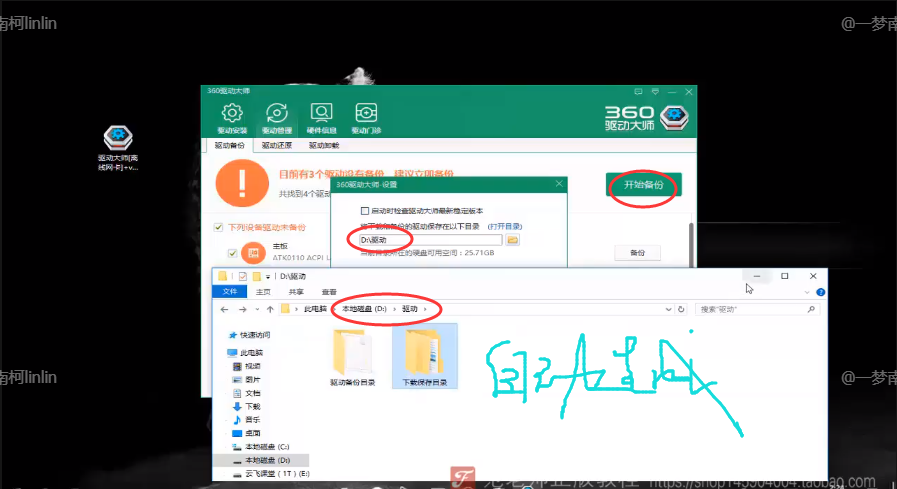
15、校验系统镜像的完整性:
1)系统的镜像文件也就是系统的安装包。
2)为什么要校验系统镜像文件的完整性?下载不完整,安装时会出错,当校验码相同时即可放心安装。
16、制作启动U盘:
1)什么是启动U盘?
启动U盘就是将一个简易的pe系统写入到U盘里面去。
2)启动U盘的优点:
- 可以安装电脑没有系统的电脑。
- 电脑无法正常开机。只要硬件没有问题,就可以通过U盘对电脑进行启动和开机。
3)制作启动U盘的工具:
推荐使用“优启通”(选择8G以上的U盘)。优点:纯净、无捆绑、免安装。若之前已经用U盘制作过启动U盘必须还原空间。因为格式化是不能讲U盘的启动项格式掉的。
4)进入主板设置U盘为第一启动项:
- 进入BIOS找到boot(通过方向键完成)
- SATA:硬盘
- 启动U盘不需要权限就可以删掉电脑的任何文件。
注意:画圈的默认就行,对于已经制作过U启动的U盘要还原空间
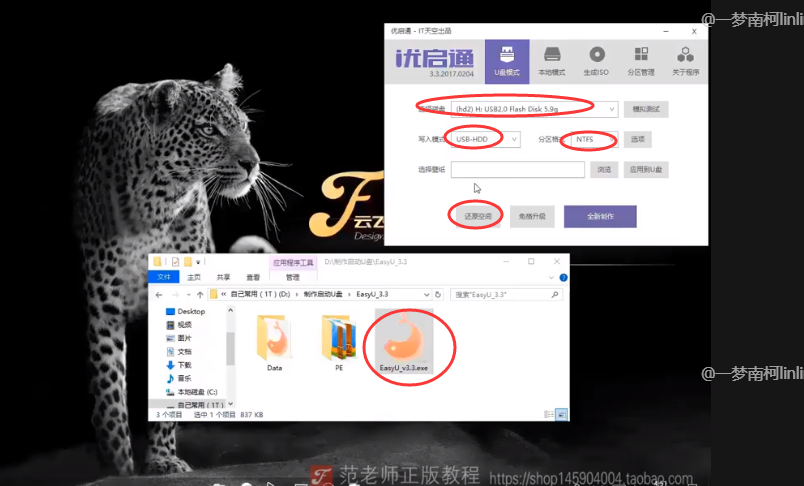
开始制作:画圈的默认
若U盘中有重要的东西要备份
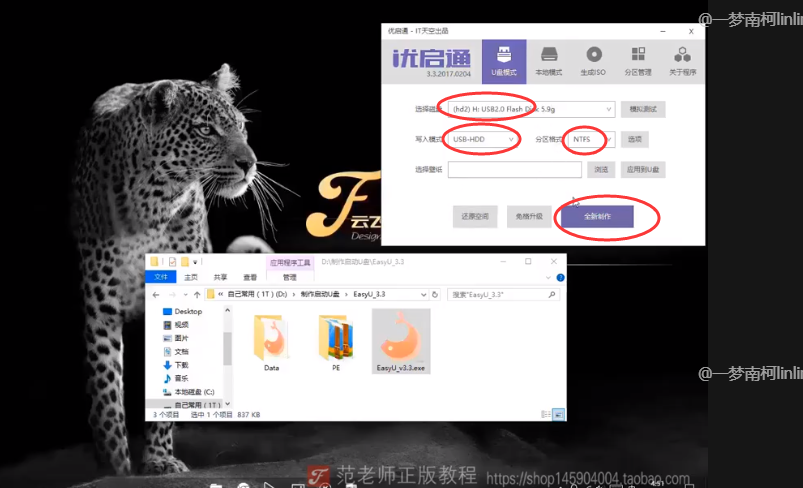

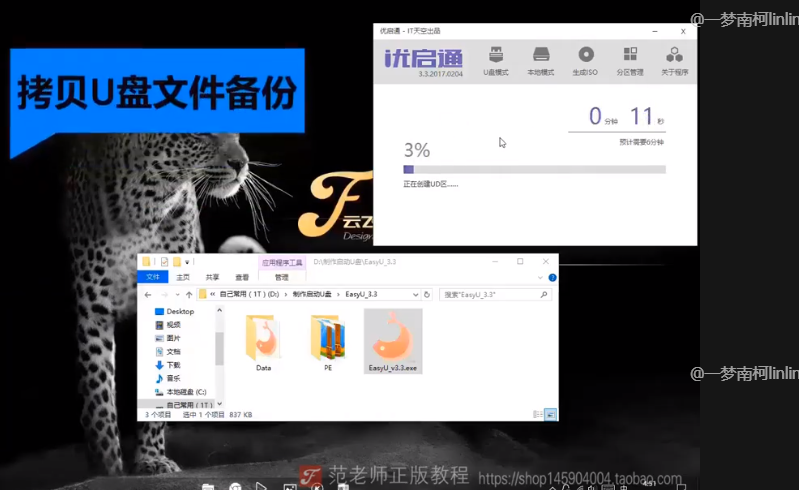
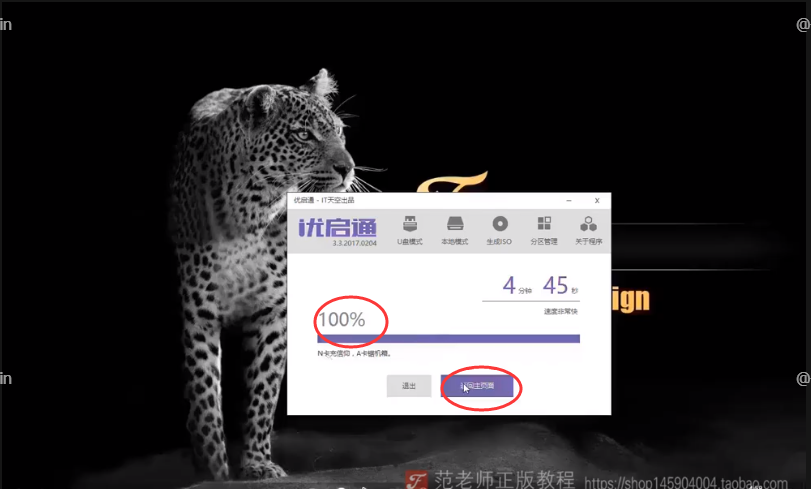
回到主界面之后进行模拟测试,当出现下面内容的最终结果时表示制作成功。注意不要选择,看到内容即可
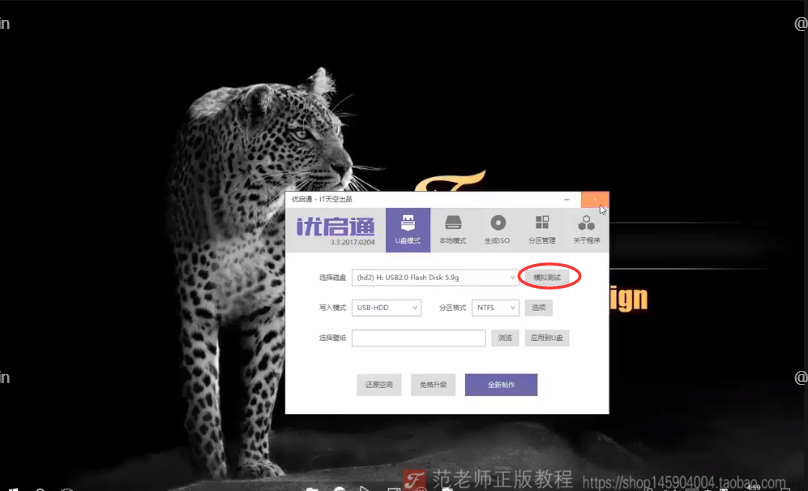
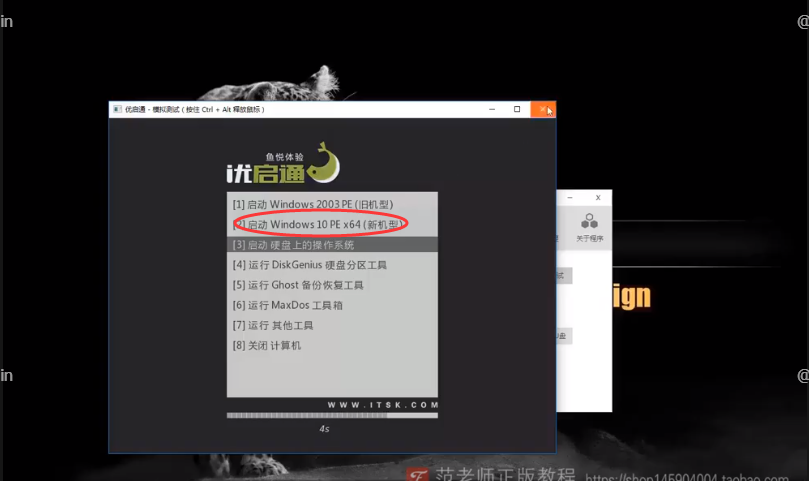
制作检测:
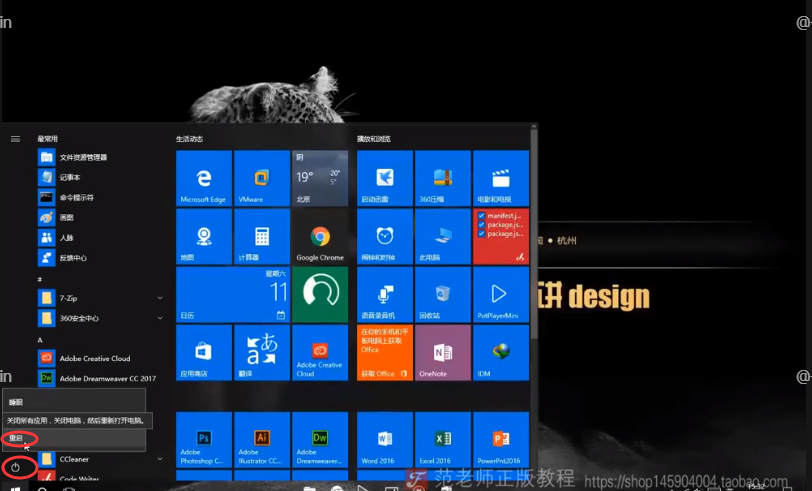
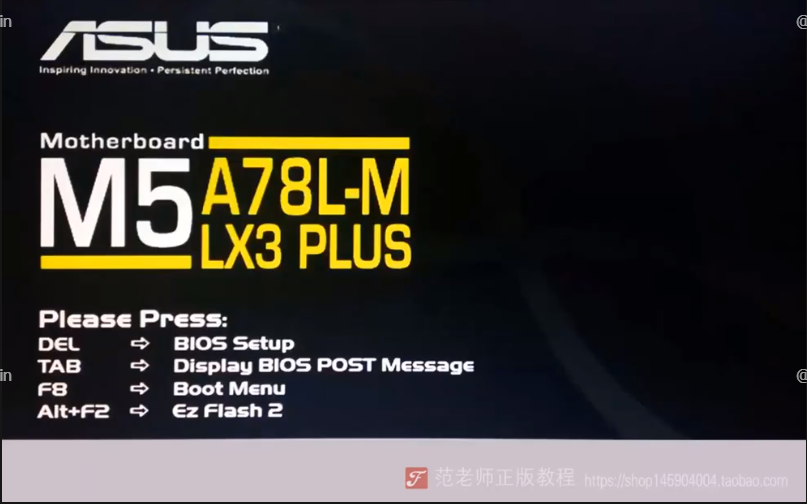
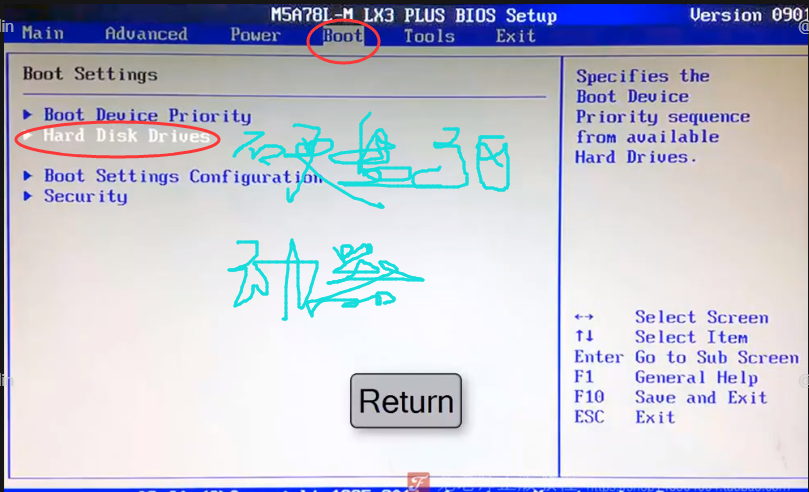
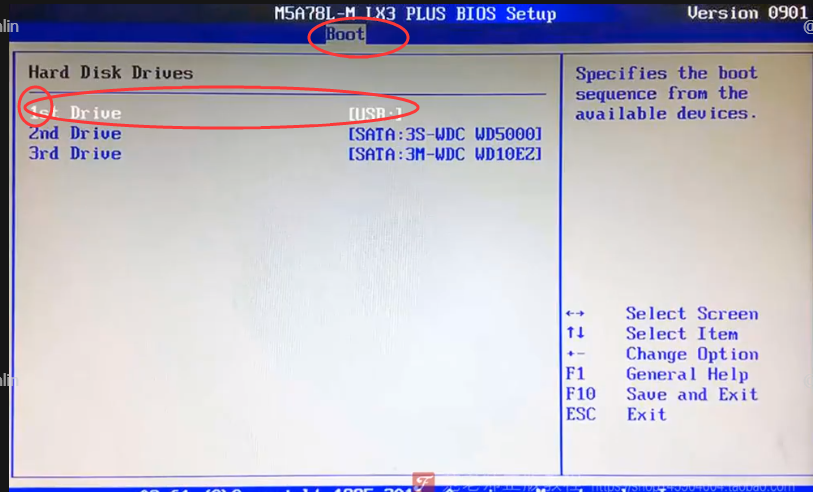
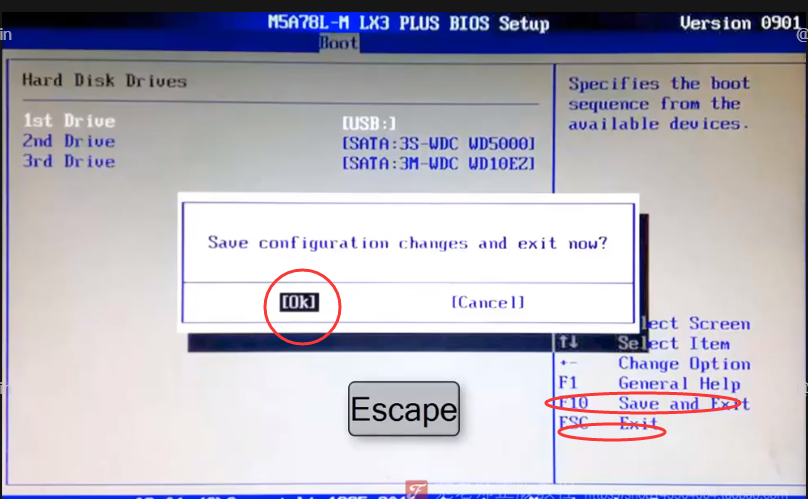
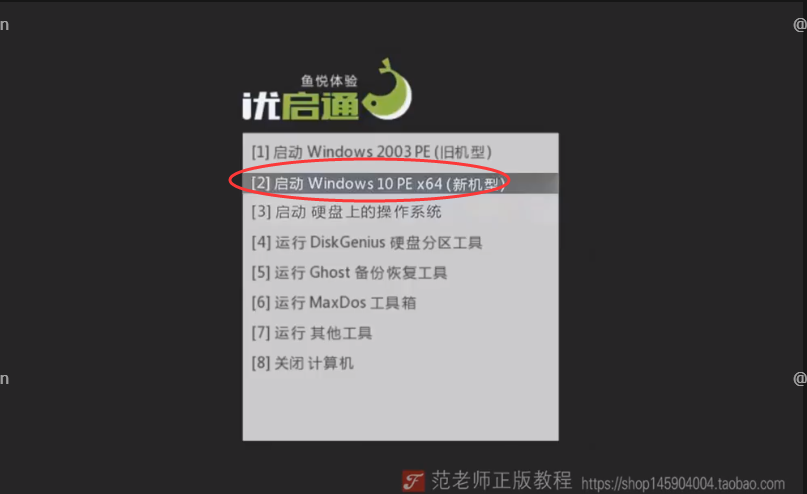
检测成功:
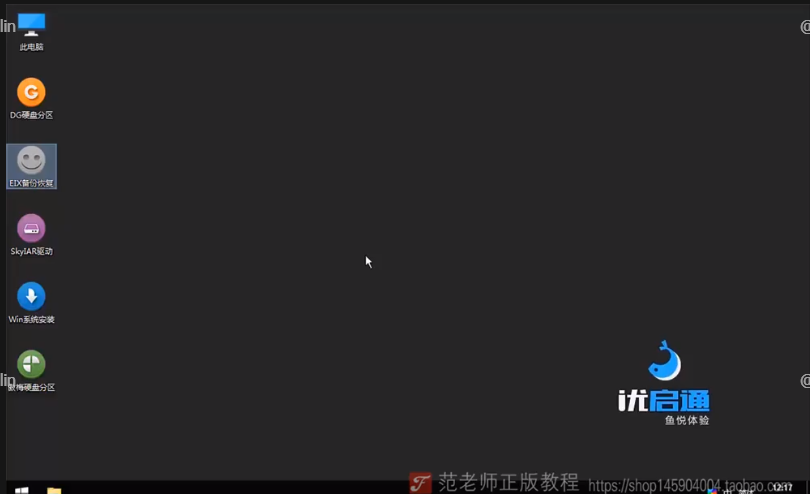
17、U盘安装系统步骤:
安装之前:
1)驱动备份——————如果有带有离线网卡的驱动大师,可以不用驱动备份。
2)系统镜像校验——————当然,之前已经校验过的就无需再校验。
开始安装:
1)插入U盘,重启电脑。(台式机usb不读取的插在机箱后面插孔)
2)按快捷键进入BIOS启动项设置,将U盘设置为第一启动项。(目的是能够读取U盘中的文件进行安装)
3)进入优启通,选择以windows 10 PE启动。
4)进入pe系统,选择EIX备份恢复进行系统的安装。(备份恢复和安装系统都在EIX备份恢复中完成)
5)发现没有映像文件,然后关掉EIX备份恢复。这时再点击开始菜单,点击ImDisk虚拟光驱,进行装载。
6)重新打开EIX备份恢复,左侧即可看到映像文件。接着点击win10 专业版/家庭版,再点击C盘,最后点击执行映像恢复即可。(这一步的步骤不能乱)
7)执行完映像恢复后拔掉U盘,重启即可。
注:台式机USB不能读取的插在机箱后面的插孔。
8)重启之后进行驱动还原或者直接利用带离线网卡的驱动大师进行安装
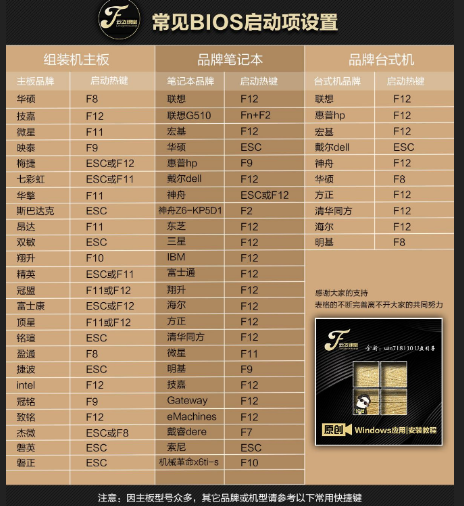
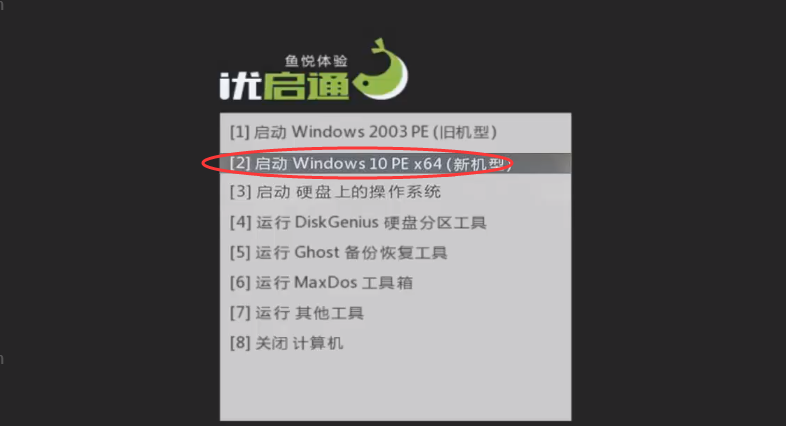
如果桌面工具加载不全,可按开始菜单中的重新加载外置程序
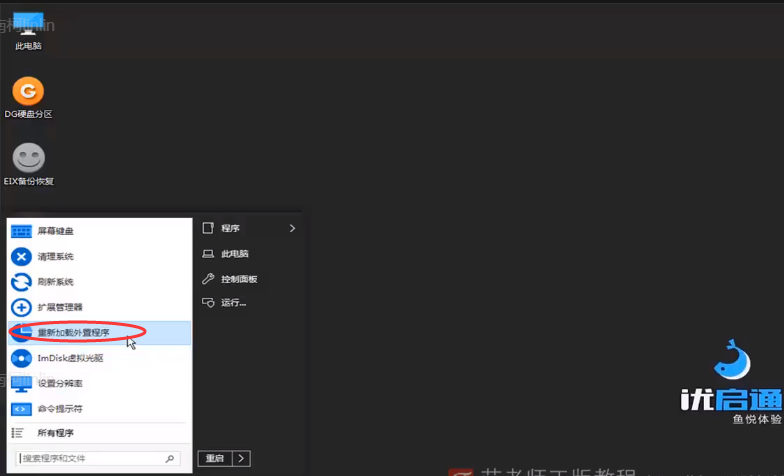
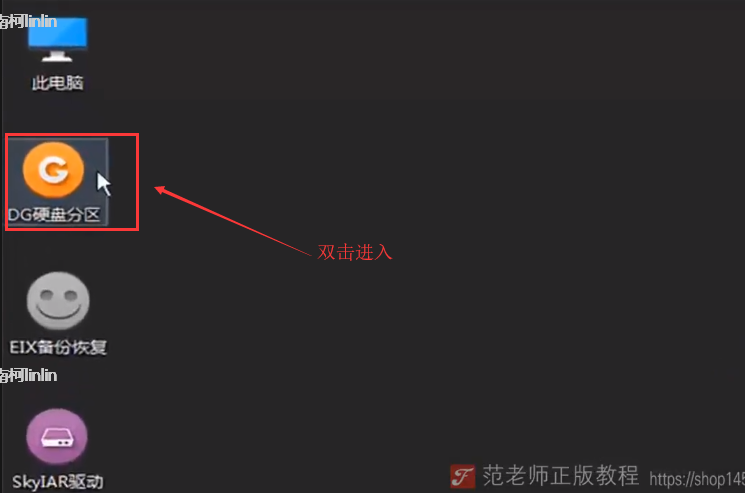
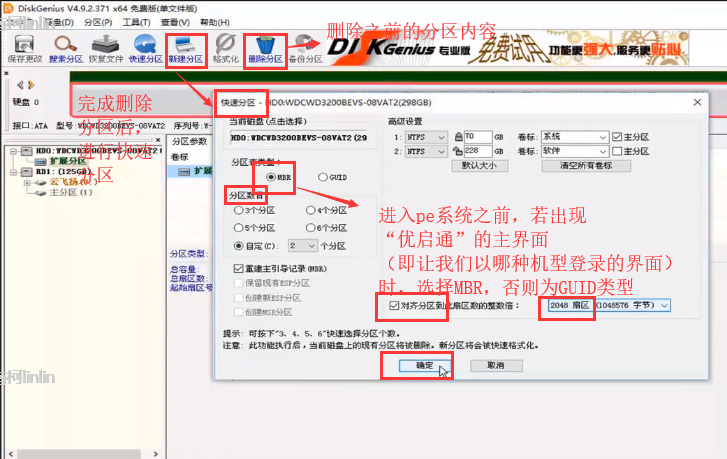
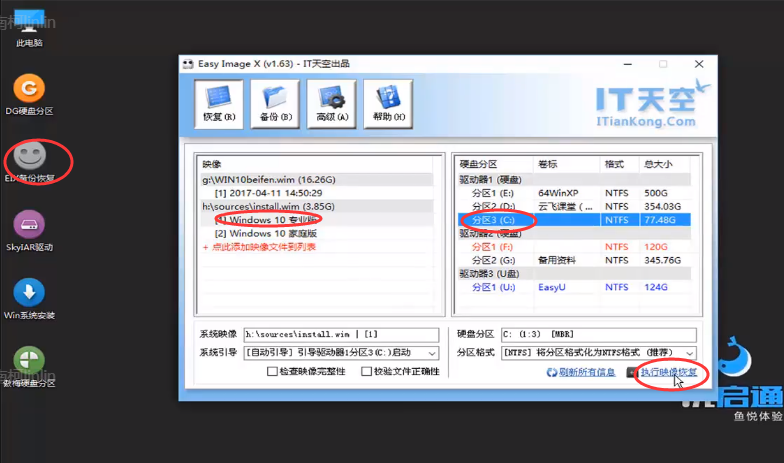
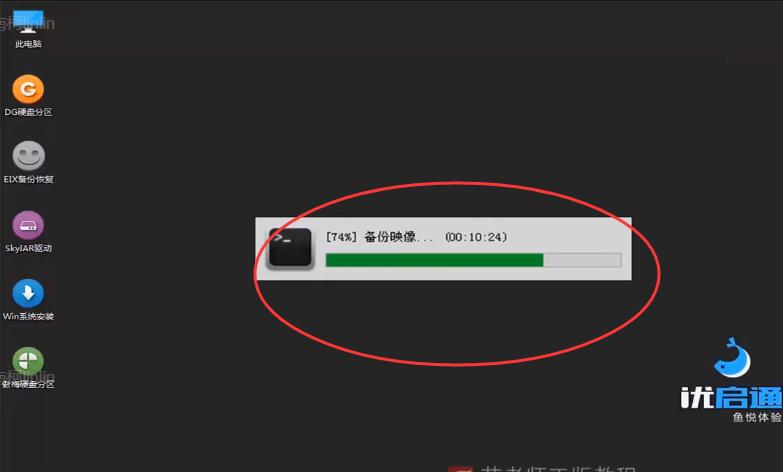
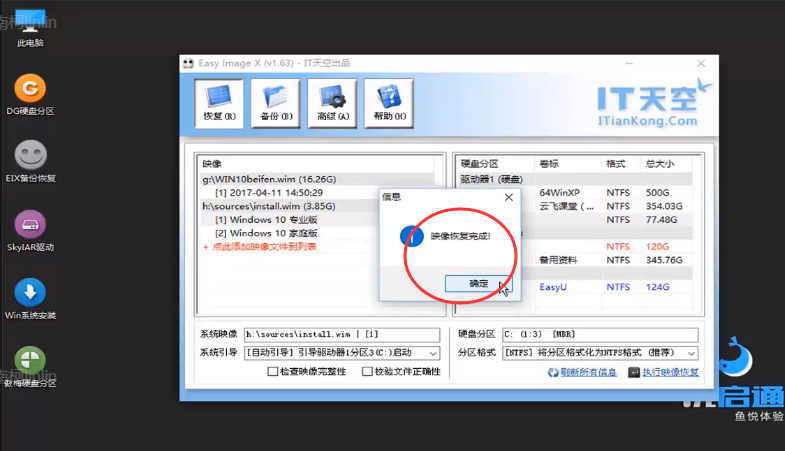
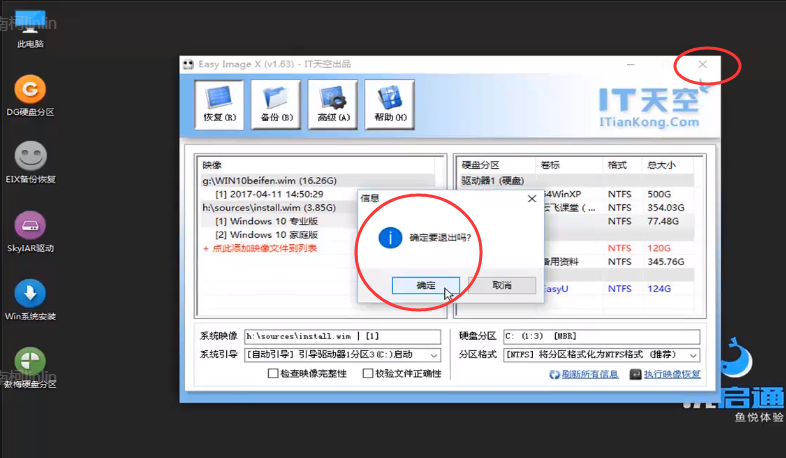
此时关闭EXI备份恢复之后关机,然后拔掉U盘,最后再开机。
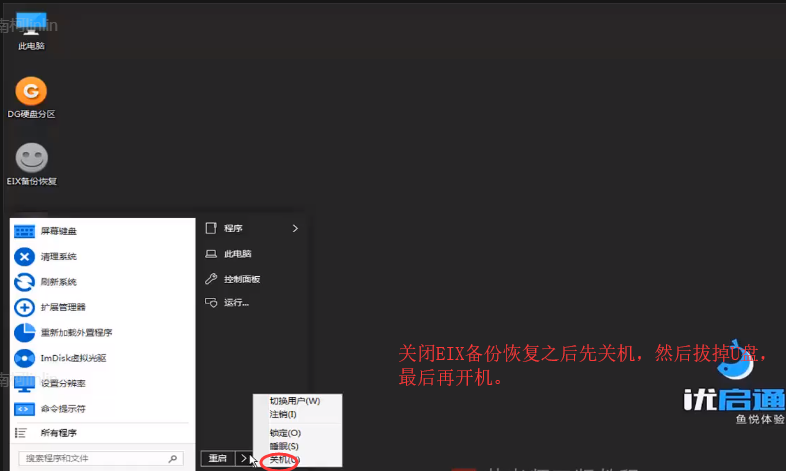
开机之后,按照提示即可。此时,系统已经安装完毕。
18、系统优化————完成系统优化之后进行注销或重启。
1)驱动的安装和升级————360驱动大师(自带离线网卡)
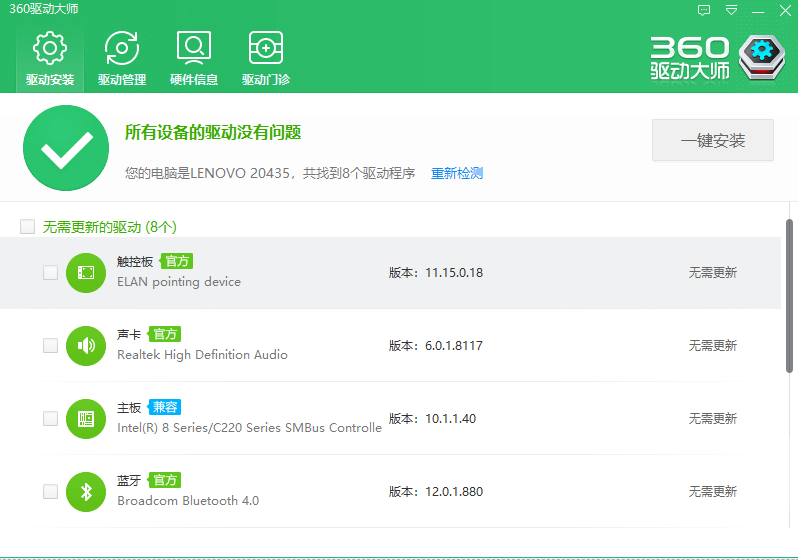
2)启用超级管理员账号
适用范围:适用于xp~win10的所有Windows系统。不分32位和64位。
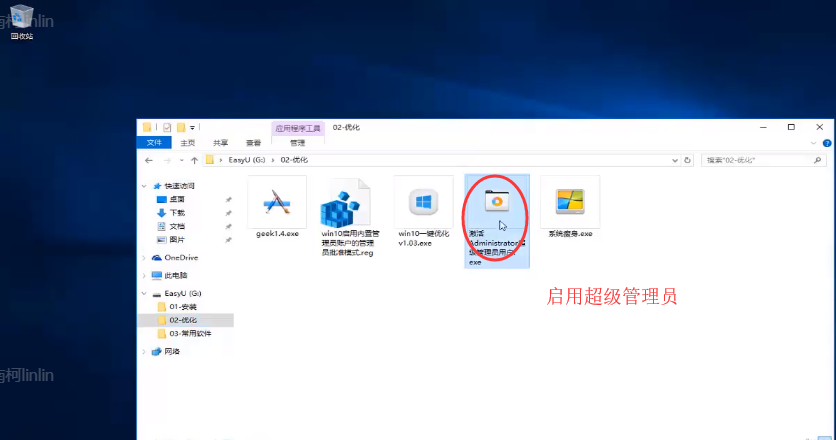
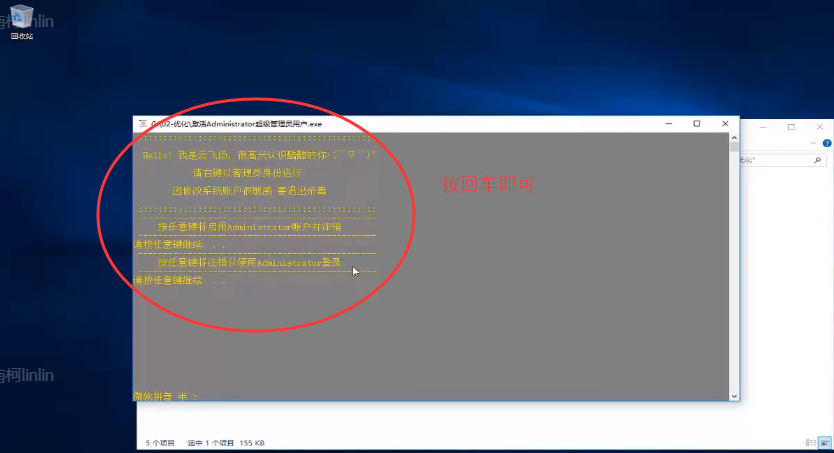
完成超级管理员(Administrator)的启用后,删除临时用户。但是删除临时用户的前提是已经激活超级管理员,否则的话注销登录就登录不去了,只能重新重装系统了。
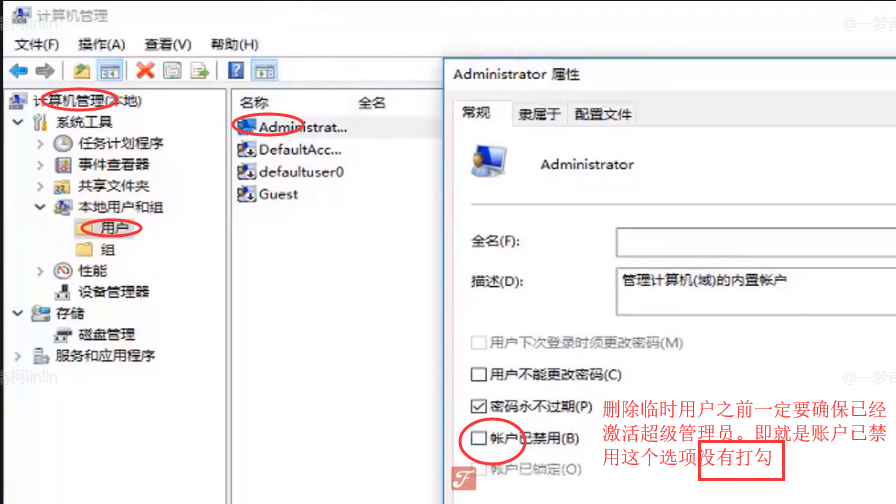
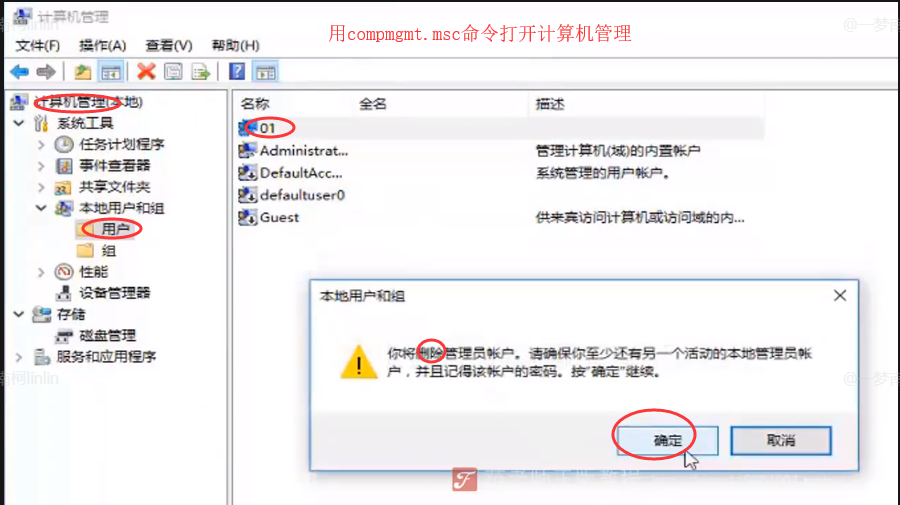
删除临时用户的临时文件夹
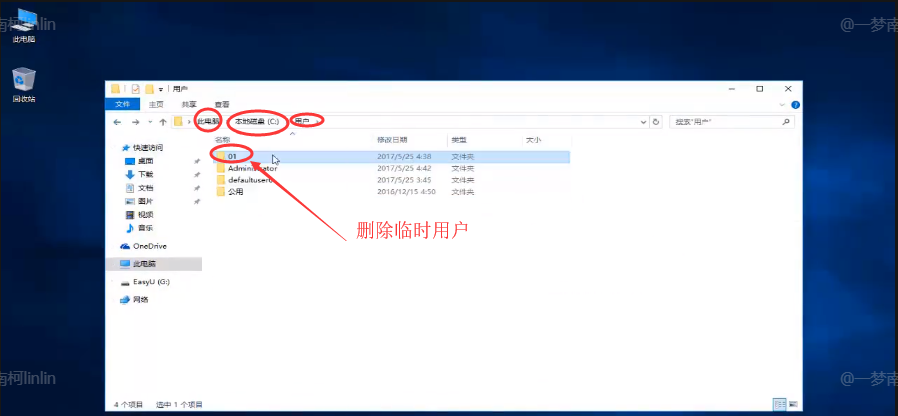
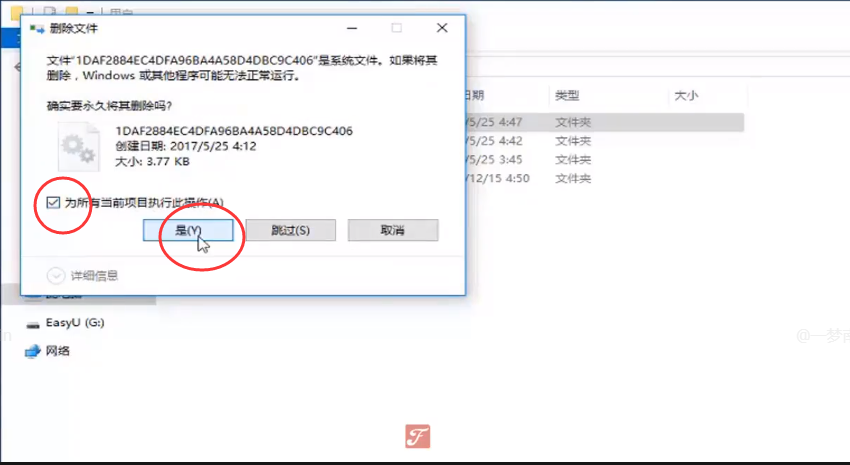
3)系统瘦身
适用范围:适合Windows的所有系统。
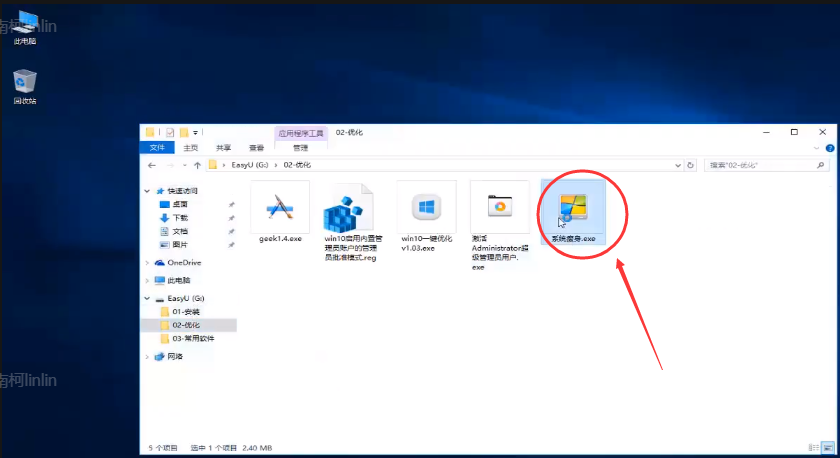
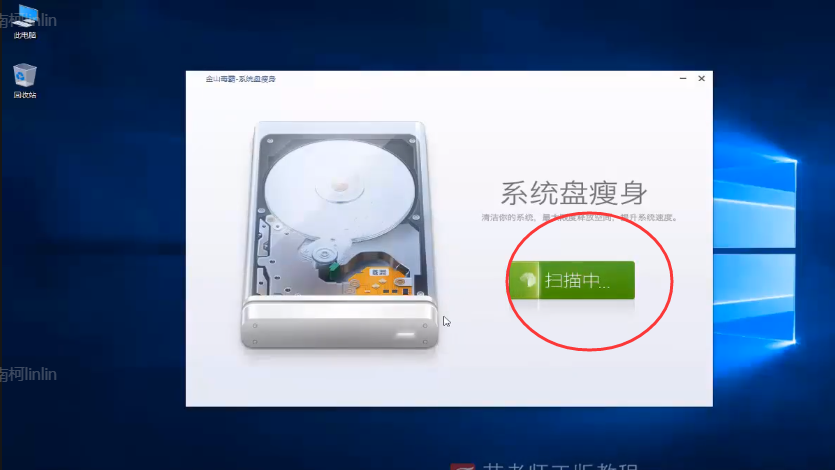
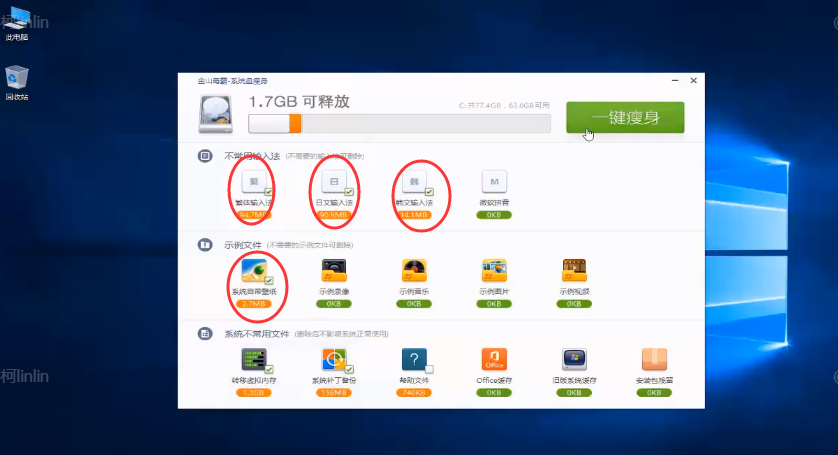
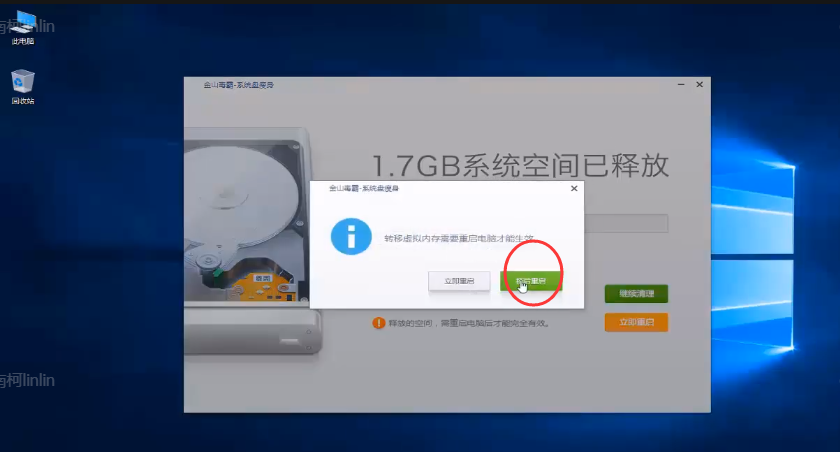
4)卸载系统不常用的默认程序————连注册表一起删除
适用范围:适用于xp~win10的所有Windows系统。不分32位和64位。
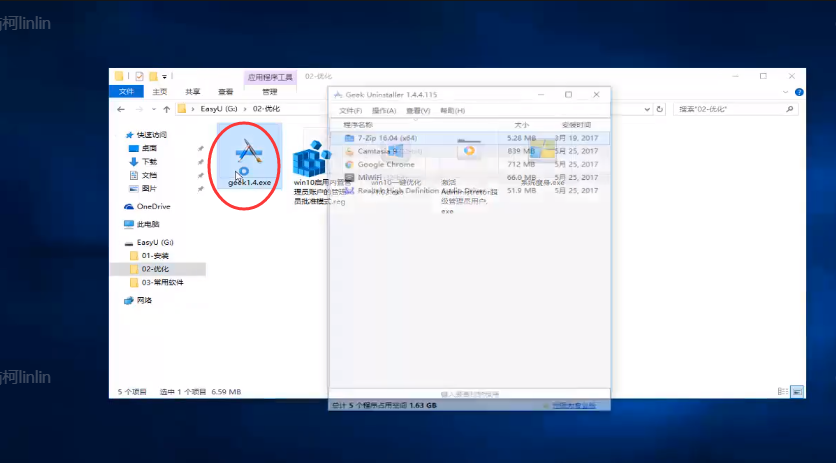
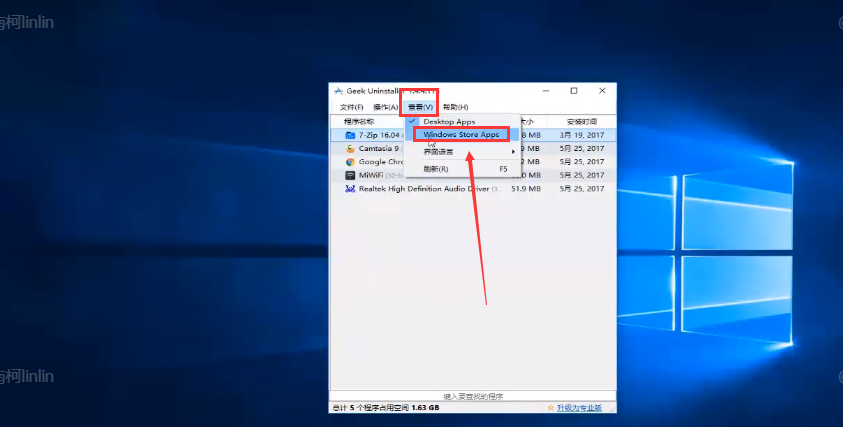
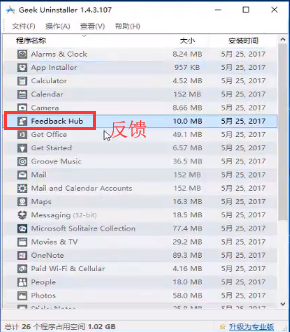
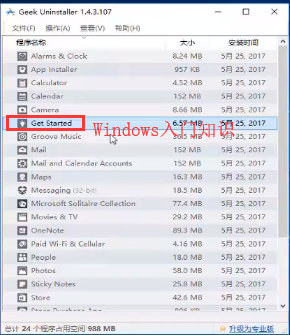
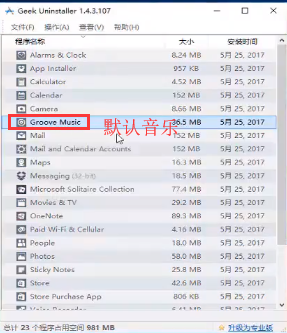
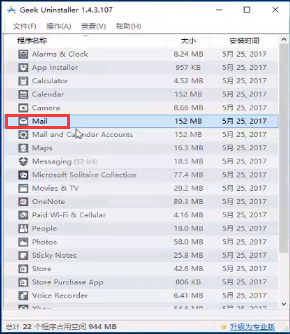
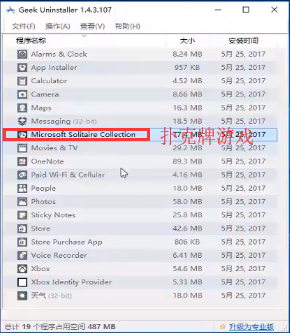
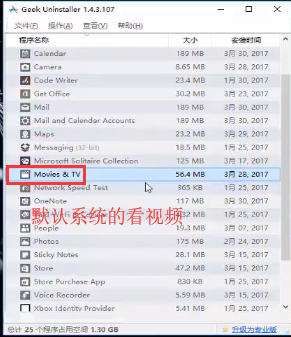
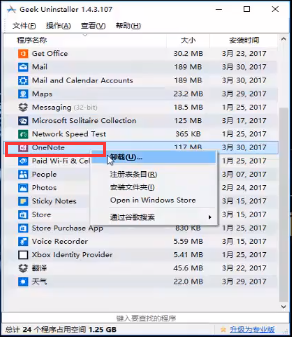
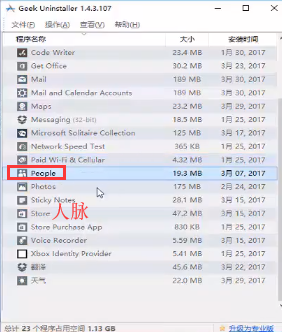
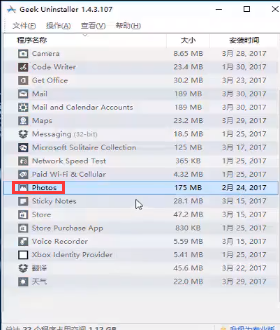
5)解决超级管理员无法打开系统默认程序(1709版的Windows10镜像不需要这一步)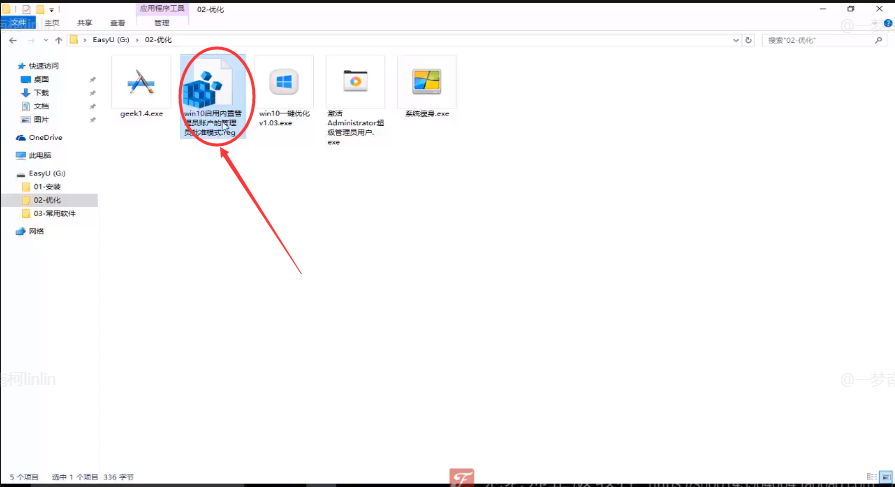
6)获取系统最高权限————即TrustedInstaller权限————删除不需要的文件夹(记得删除完相应的文件后取消该权限)
适用范围:win7-8-10
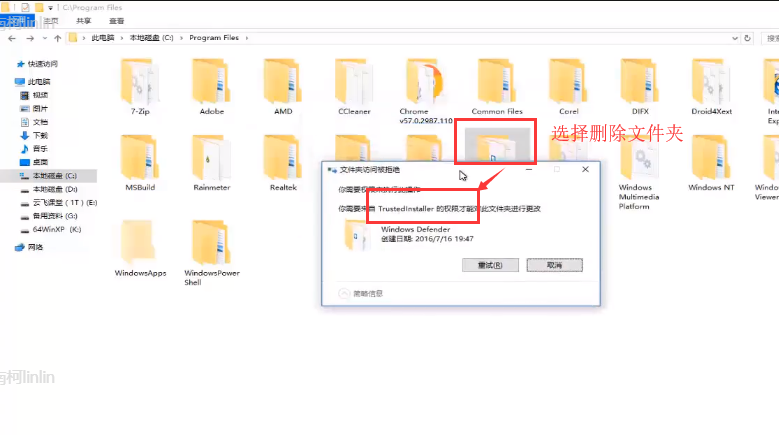
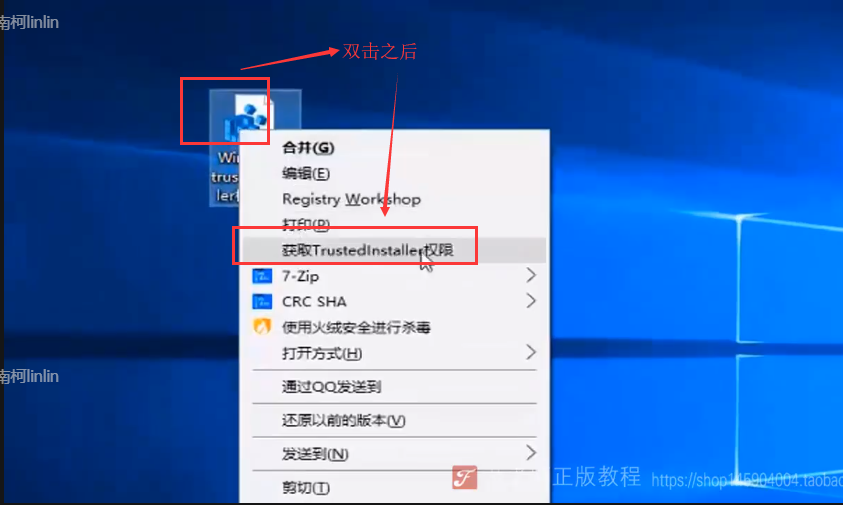
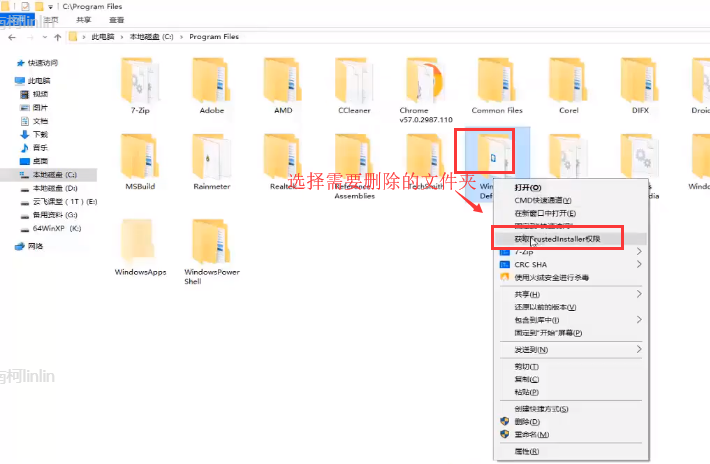

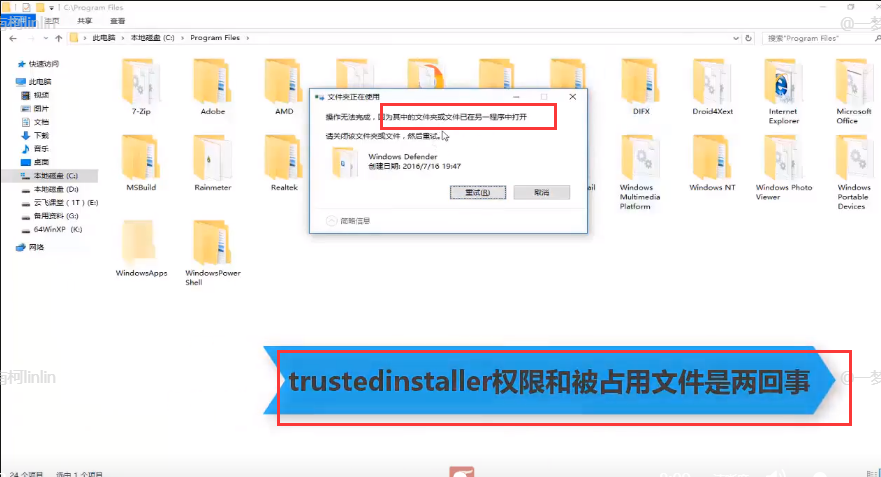
遇到这中情况需要接触占用,即重启电脑即可。重新启动后,就可以删除了。
7)右键添加控制面板、注册表和回收站等等
适用范围:win7以上所有系统
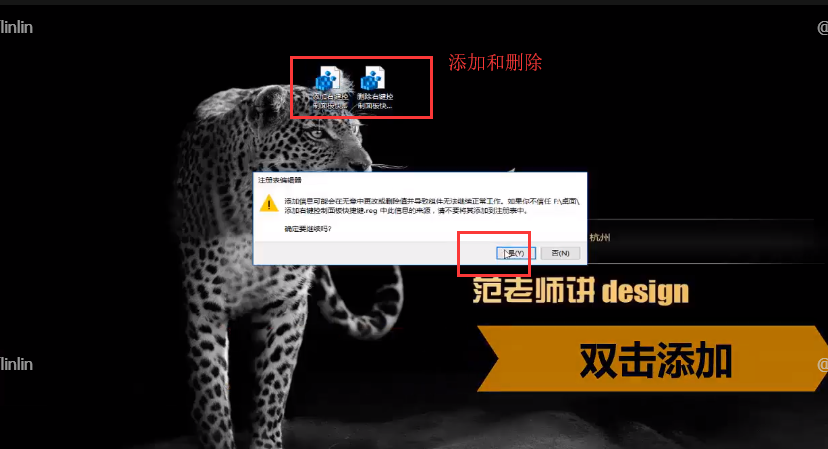
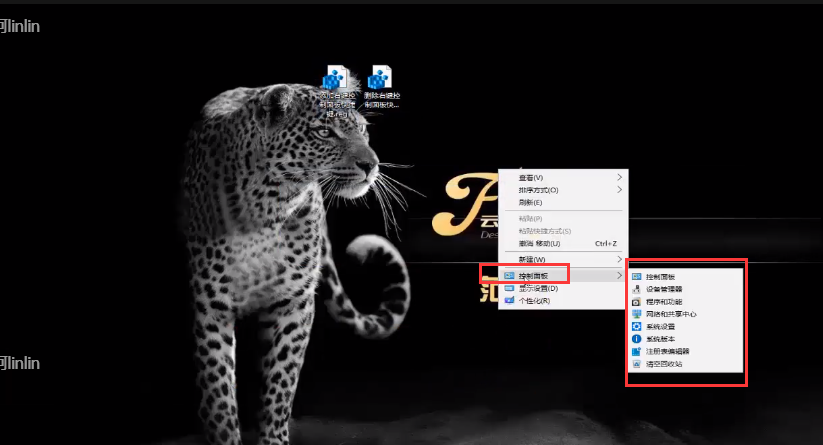
8)关闭系统自动更新
适用范围:Windows所有系统
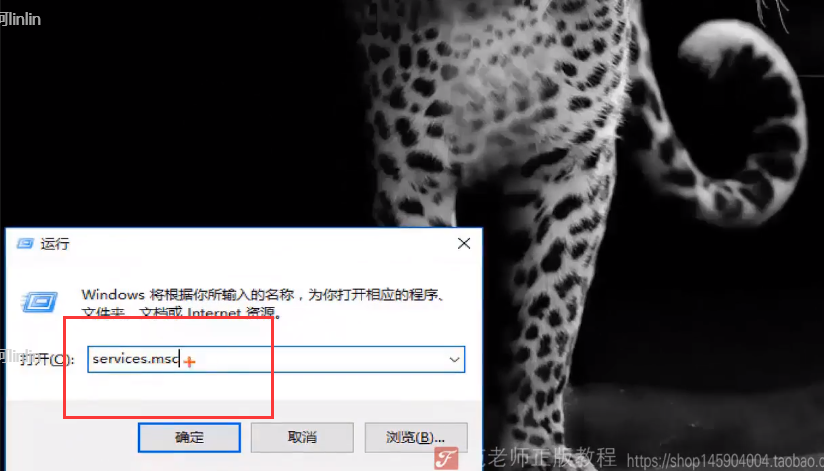
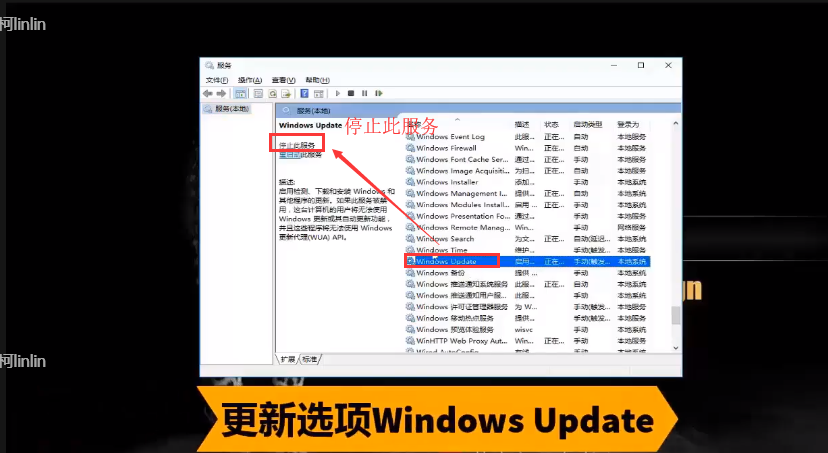
9)更改磁盘碎片整理
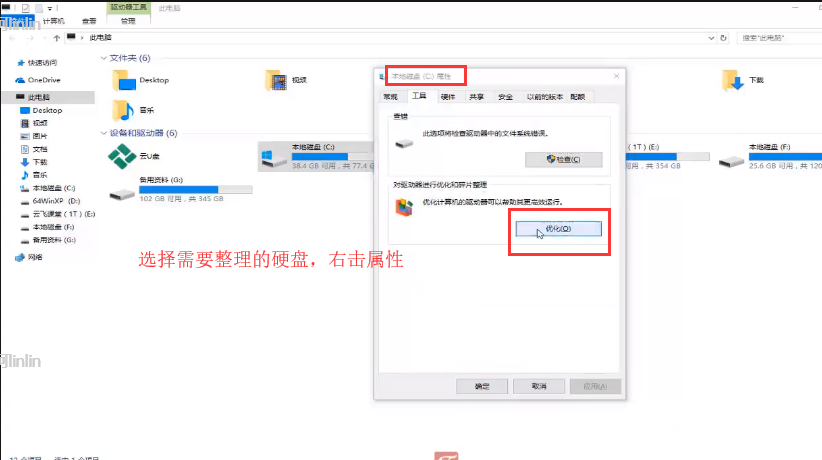

10)杀毒
火绒安全
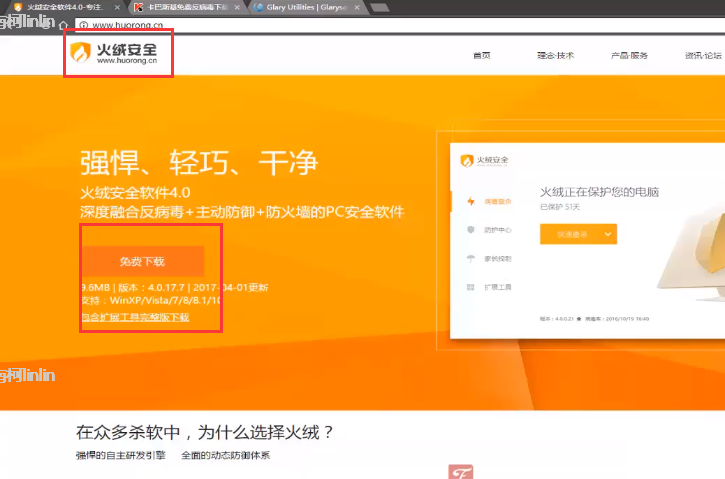
11)关闭win10自带的Windows defender安全防护————打开服务即可关闭
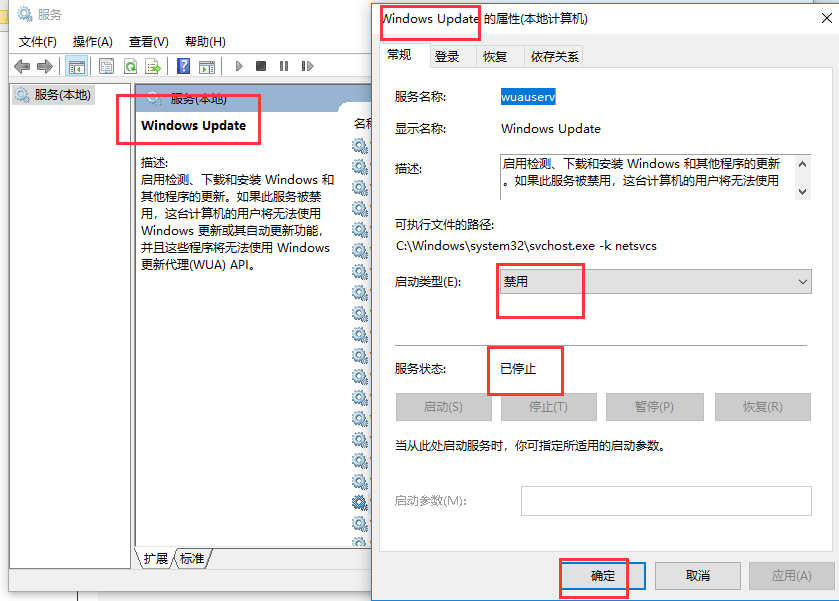
12)关闭win10小娜
13)完成少数步骤之后,对桌面及开始菜单进行调整
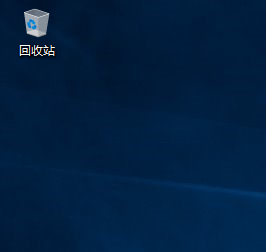
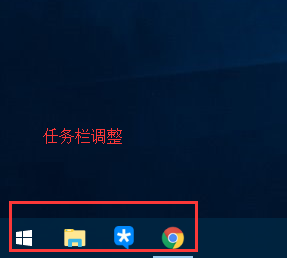
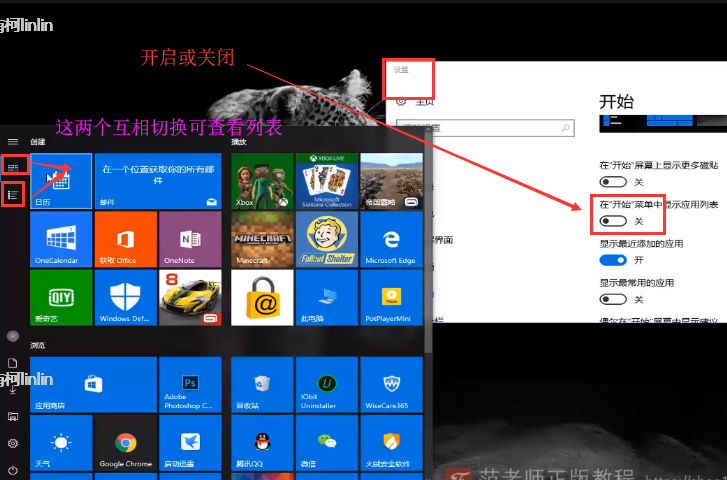
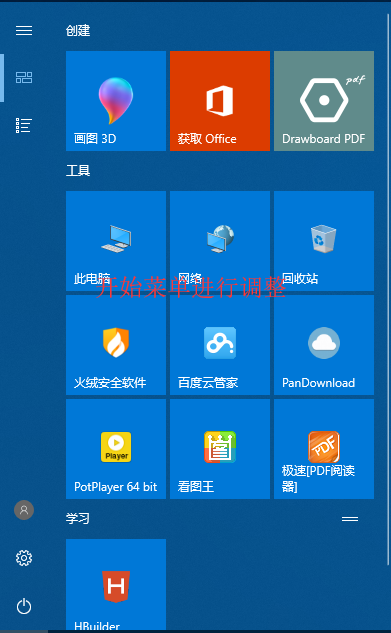
14)完成12之后,对电脑的硬盘分区进行命名修改,硬盘分工明确
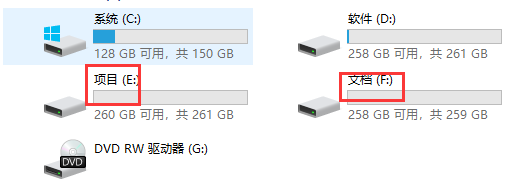
19、系统应用
1)压缩工具
压缩工具是电脑必备软件
适用范围:Windows所有系统

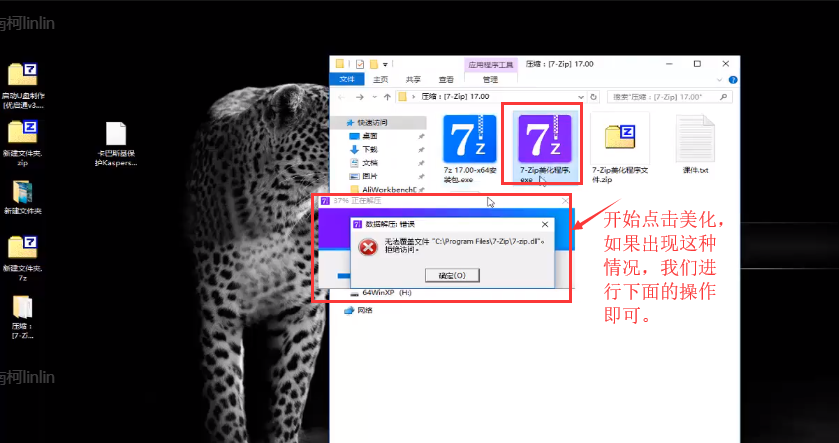
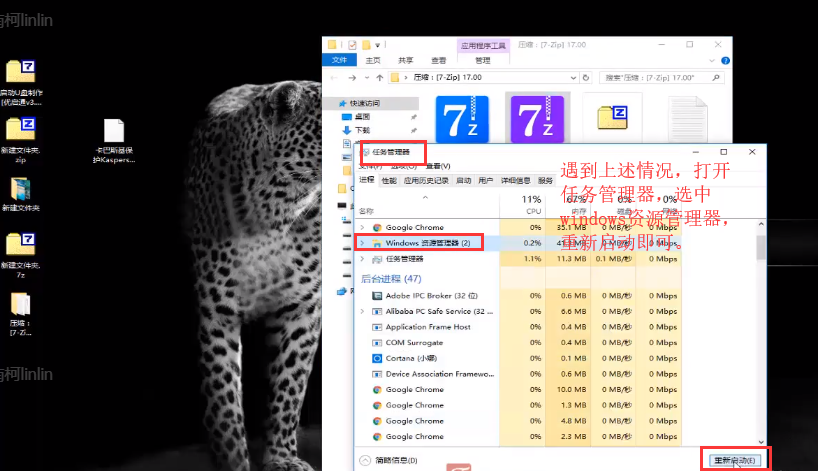
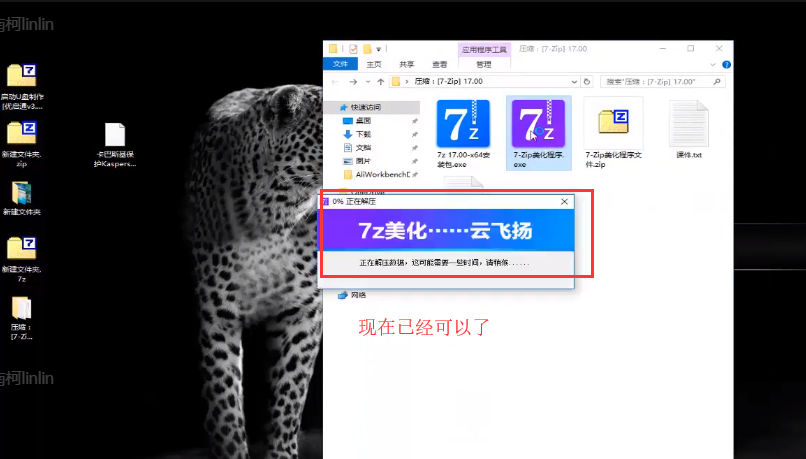
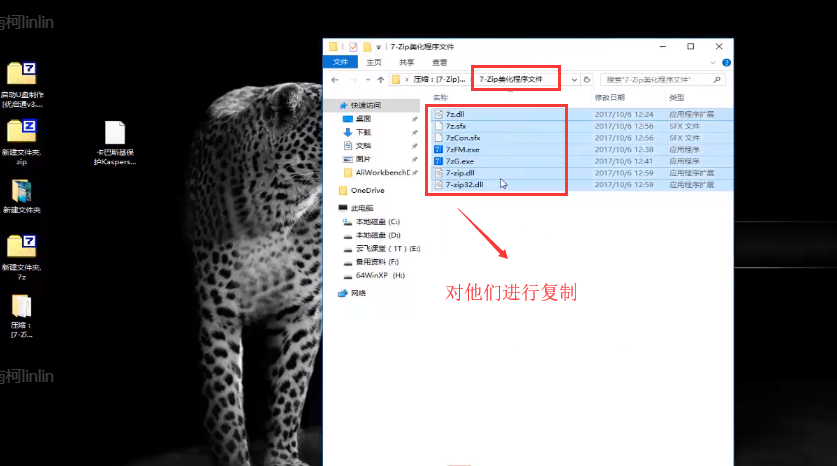
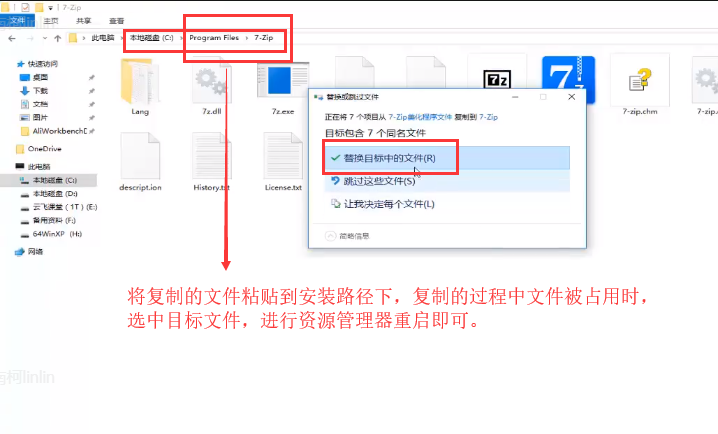

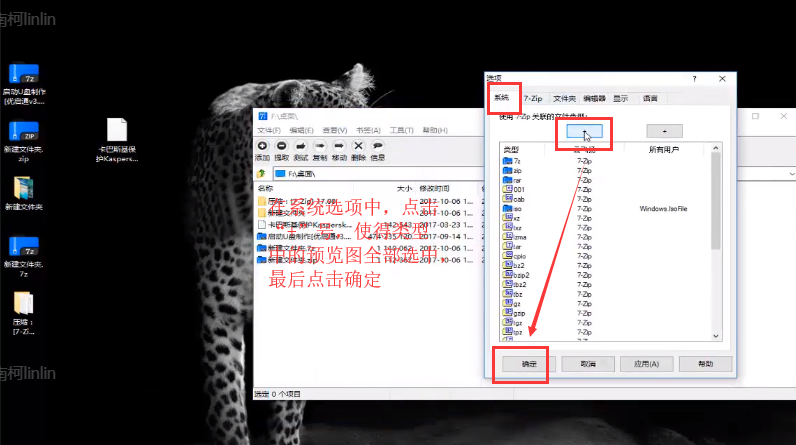
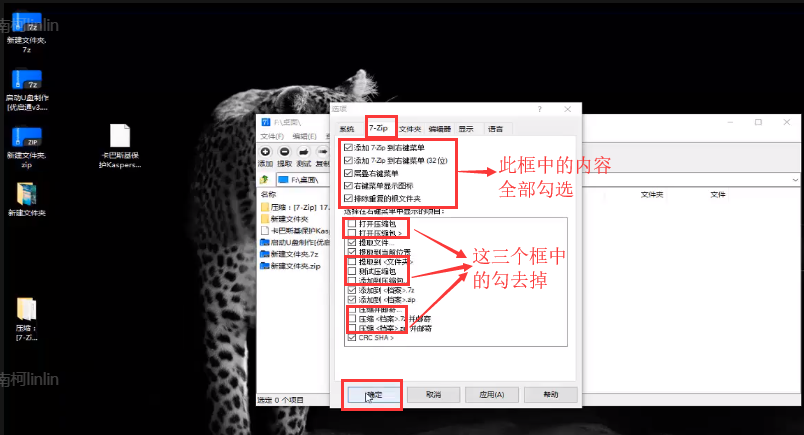
2)安装谷歌浏览器————开始安装软件时,对软件的所有下载位置进行修改,修改到相应的硬盘位置。
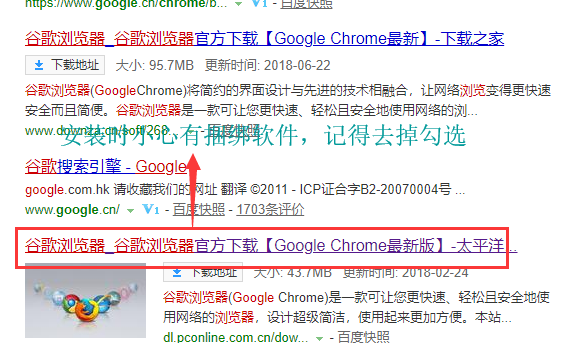
3)视频播放工具————本地视频播放软件
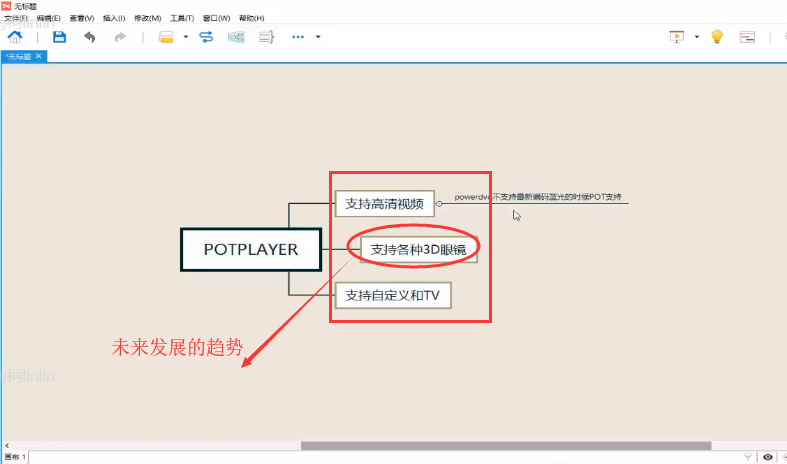
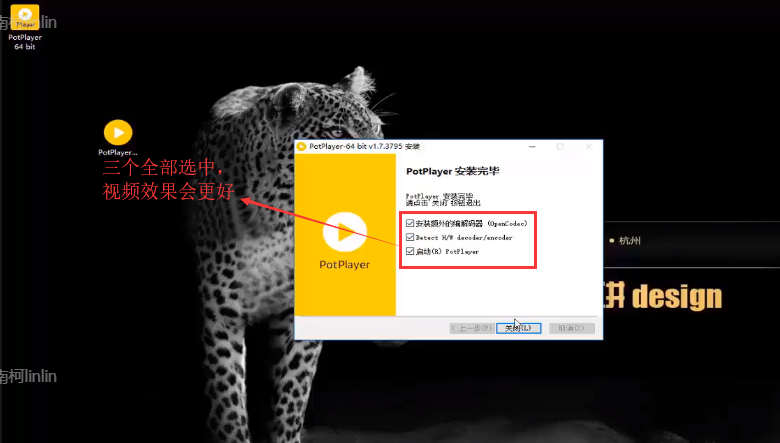
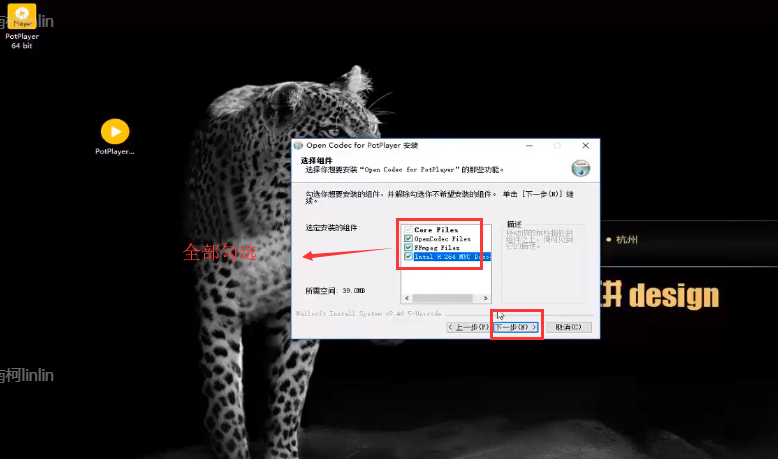
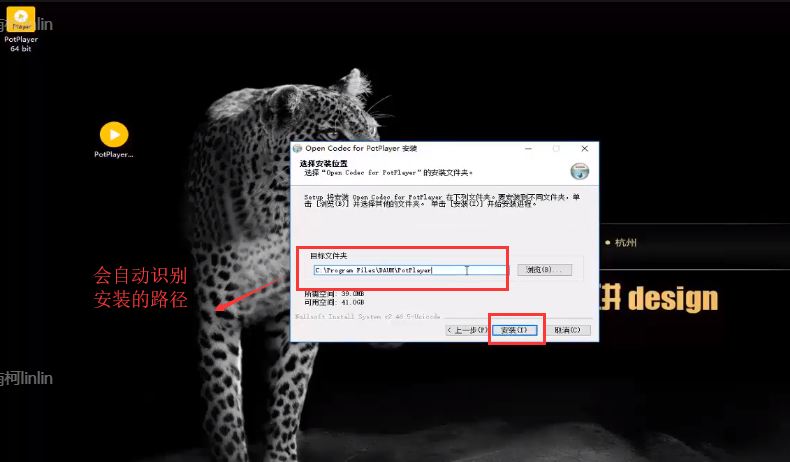
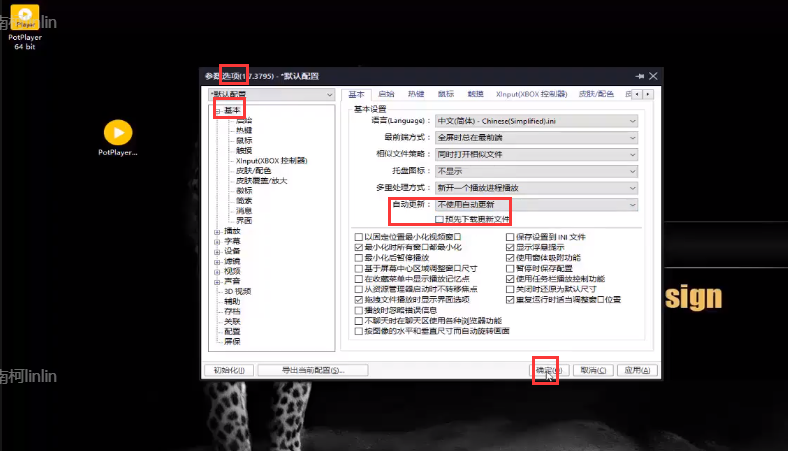
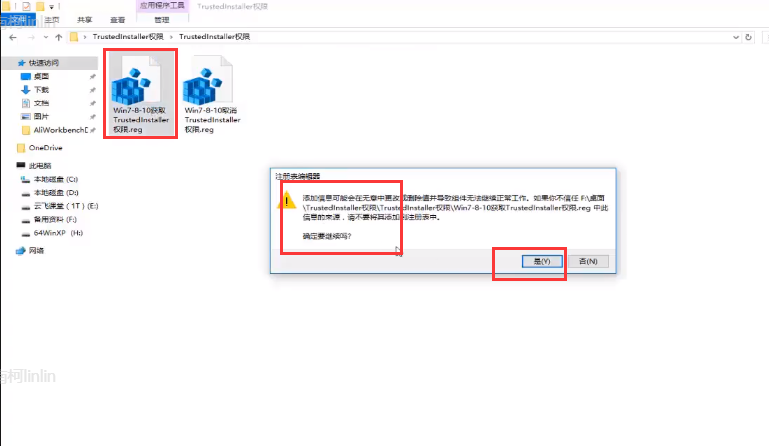
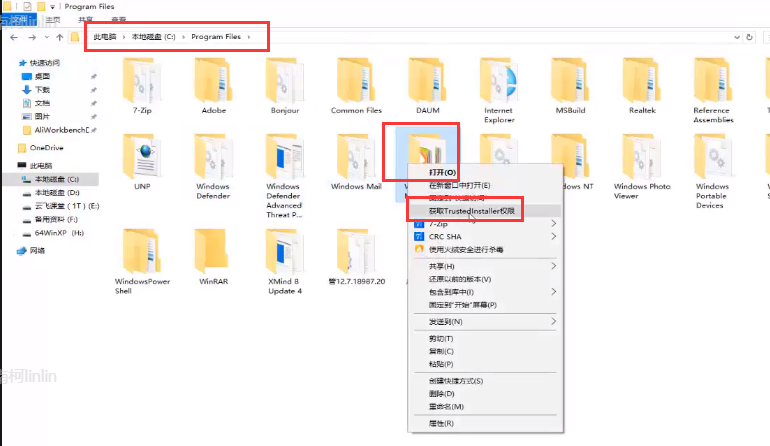
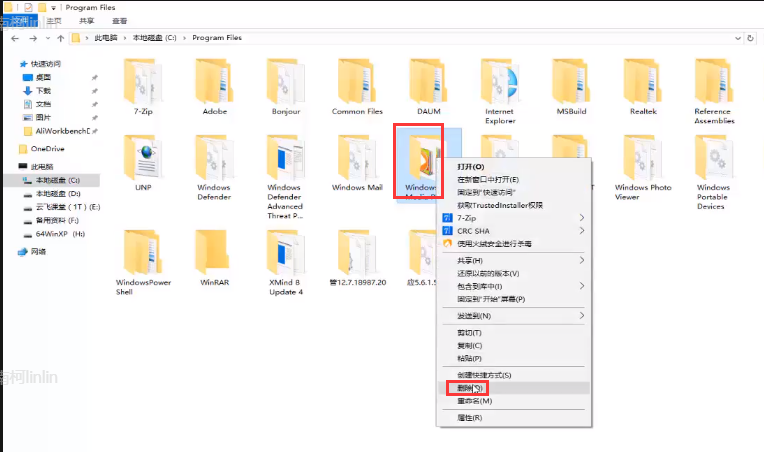
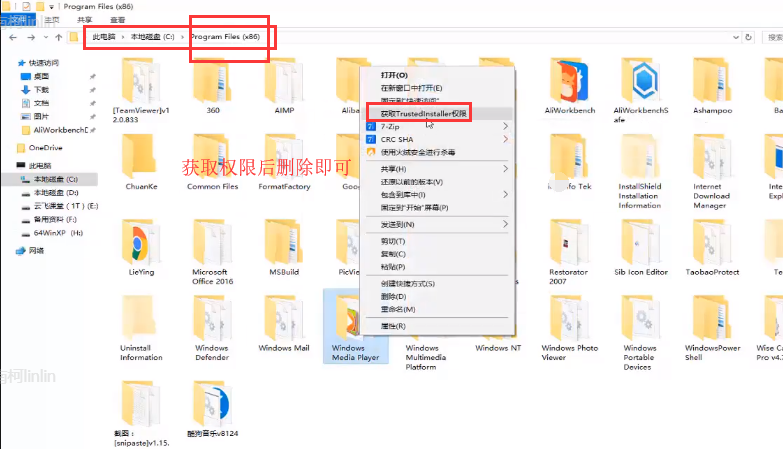
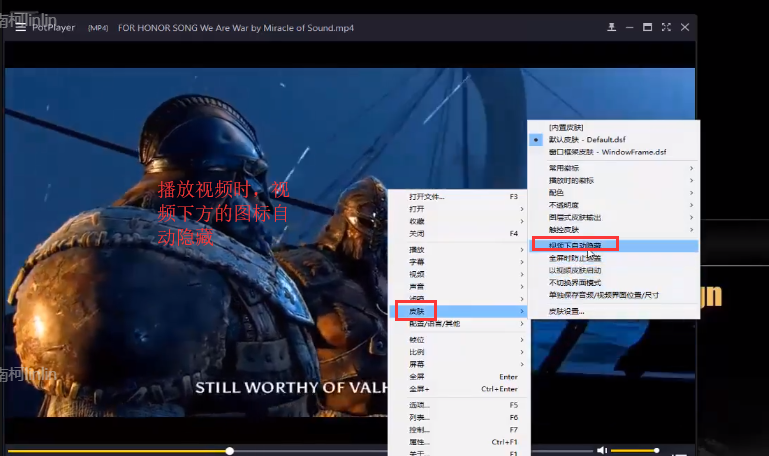
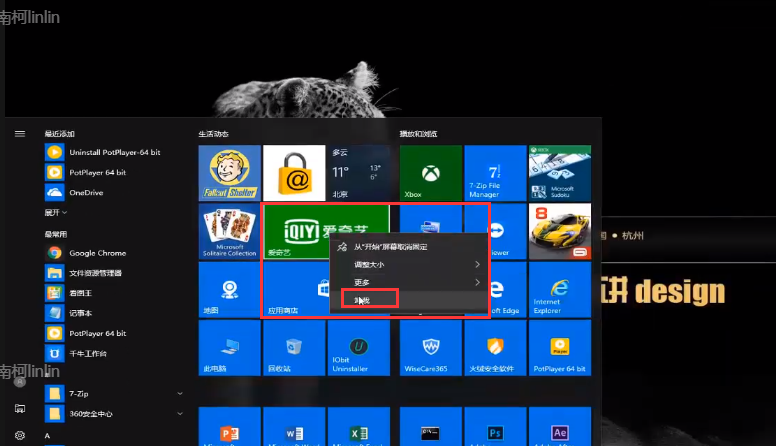
20、系统使用
1)设置开机密码:
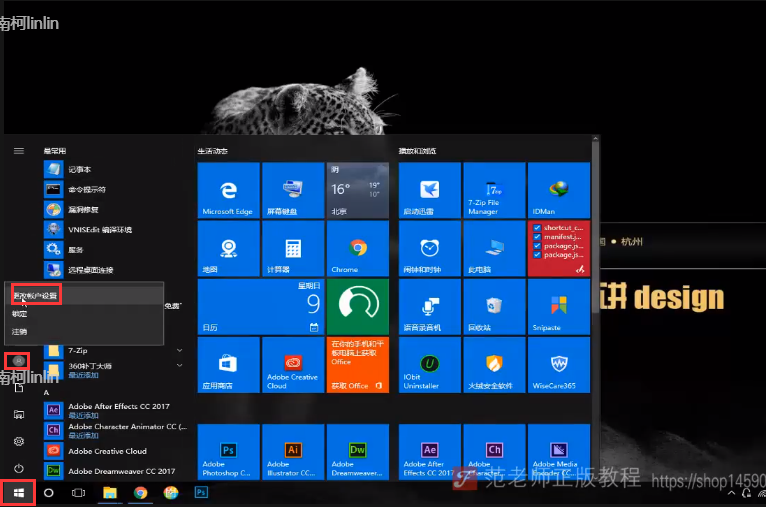
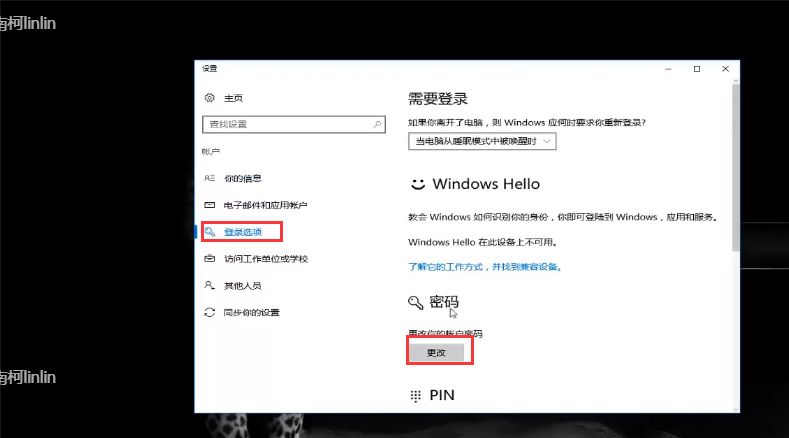
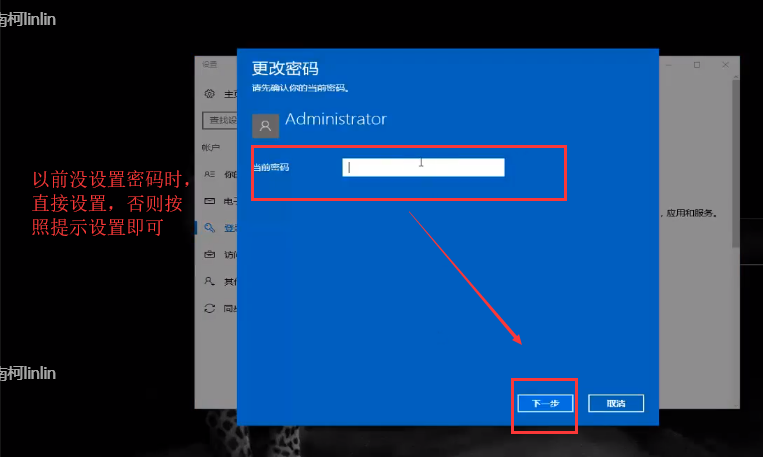
2)删除资源管理器最近记录

3)禁止资源管理器记录最近隐私
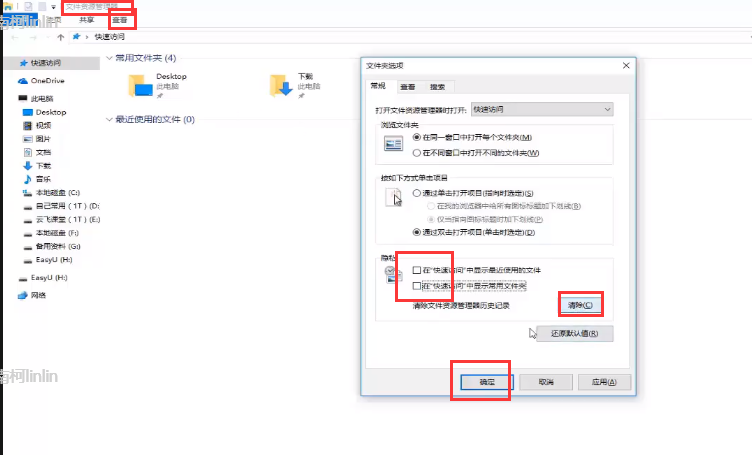
4)更改资源管理器启动为我的电脑
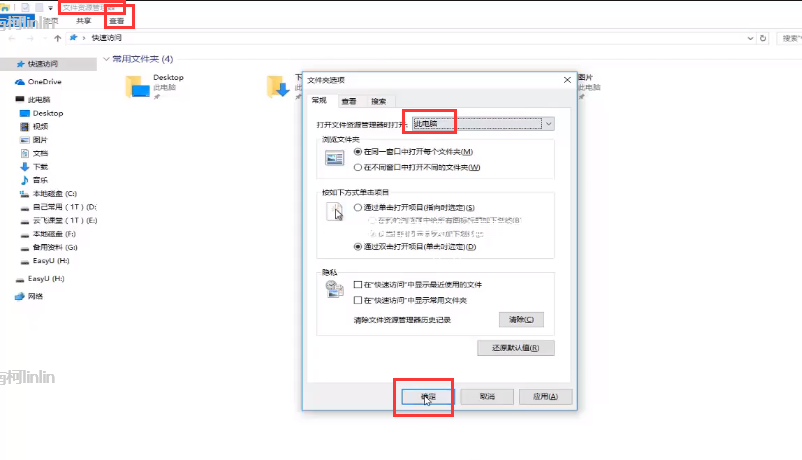
5)新建方便的工具栏————在做项目时,方便打开文件
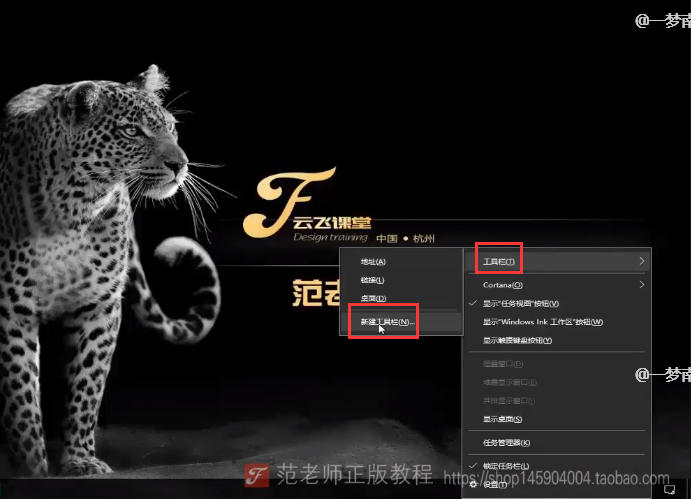
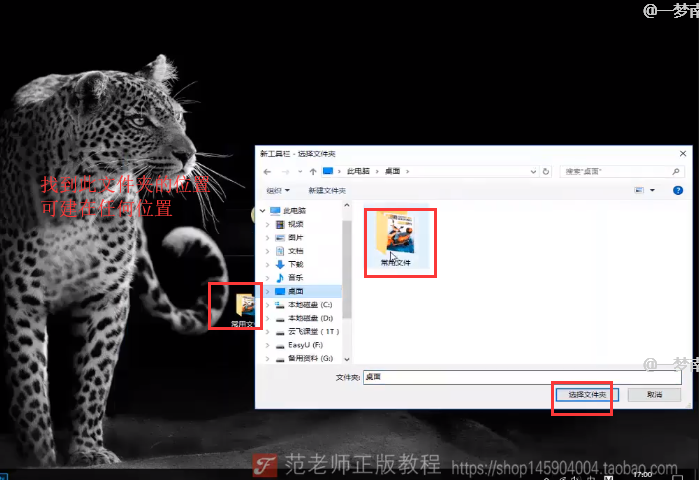

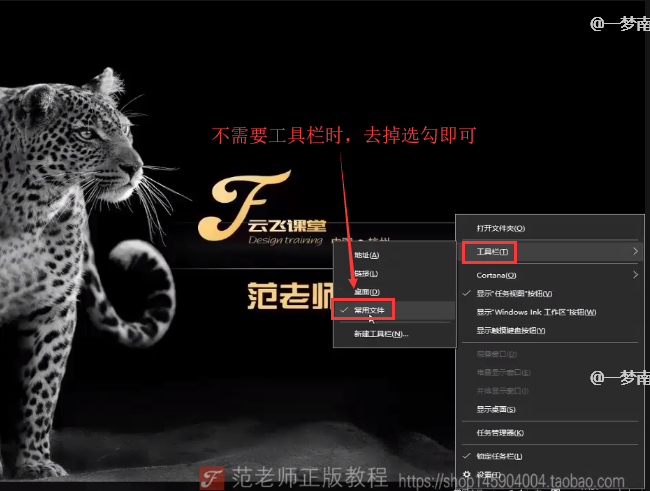
总结:
到这里,系统的安装、优化以及最基本的软件安装已经完成,剩下的软件自己再安装即可。注意:安装位置要对应规范。